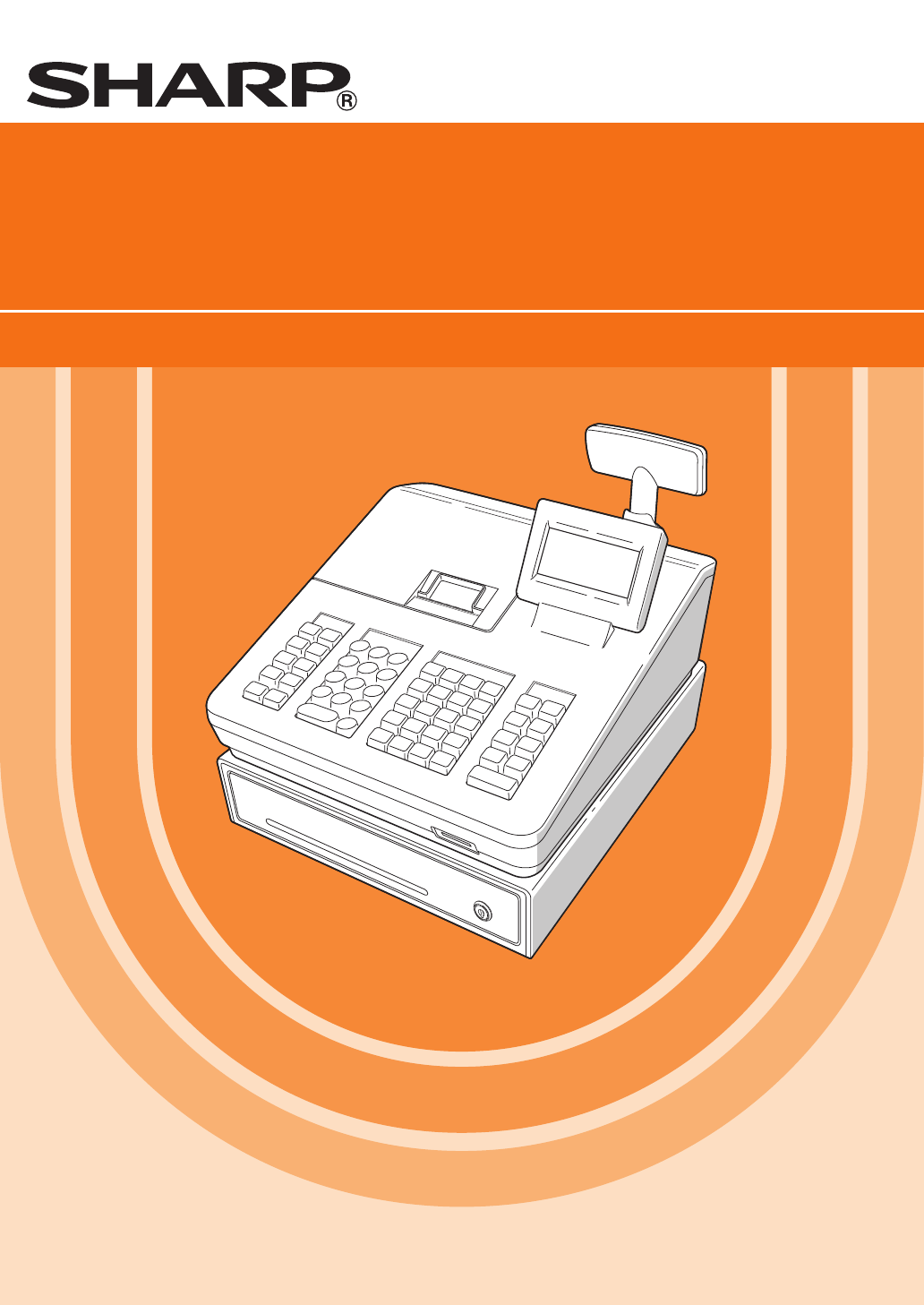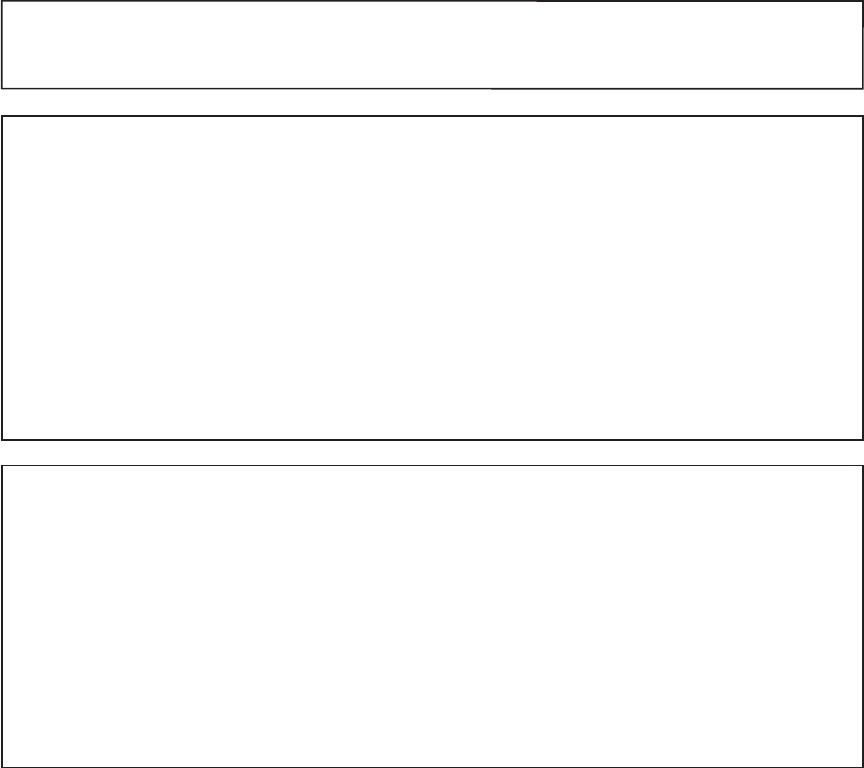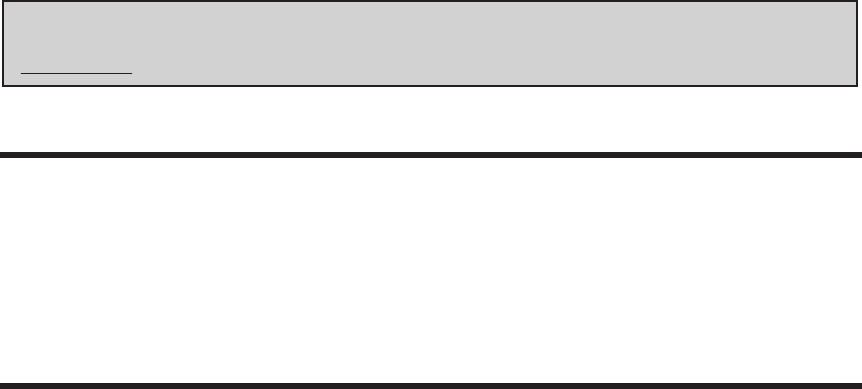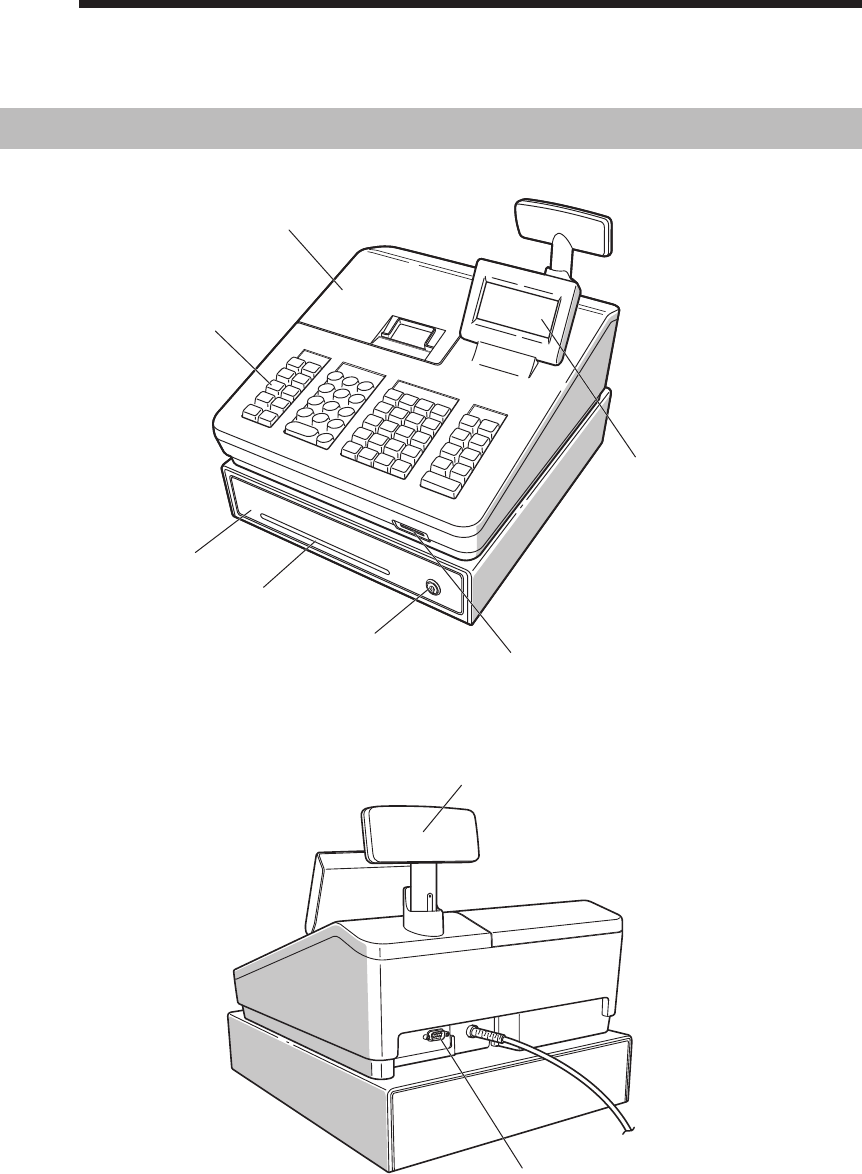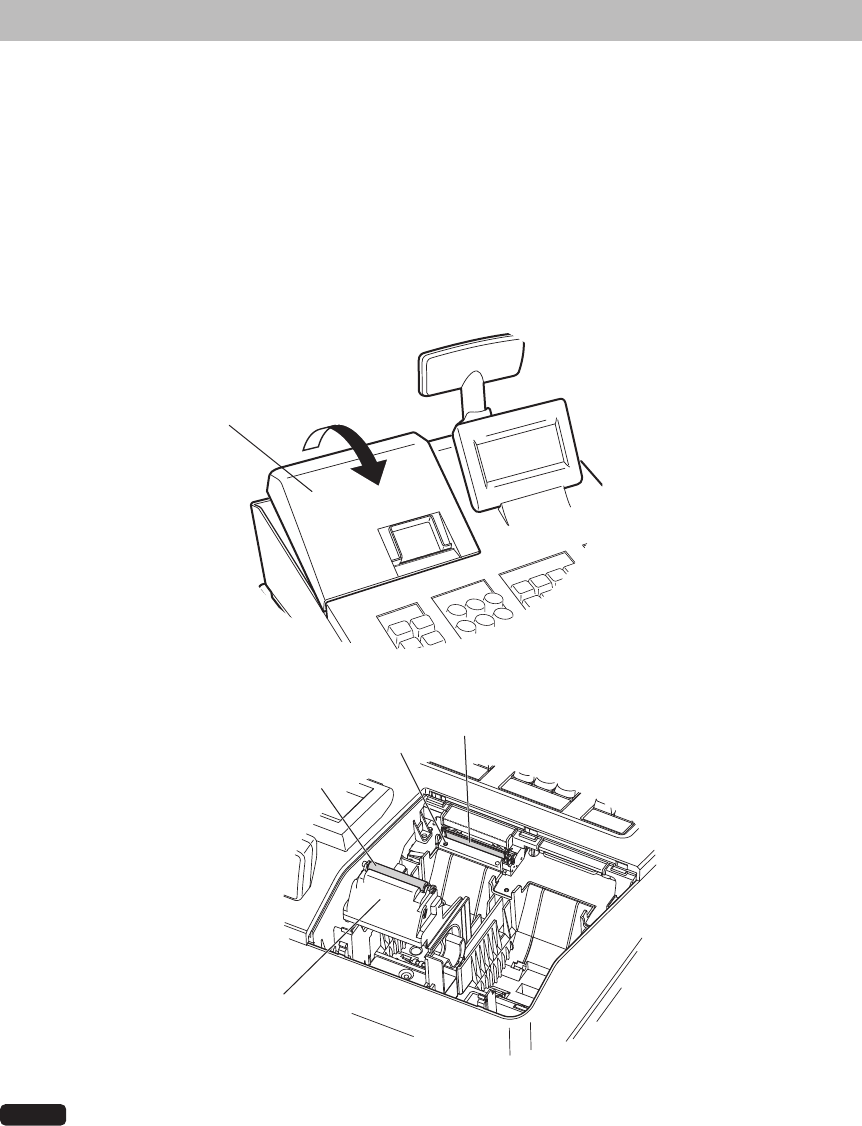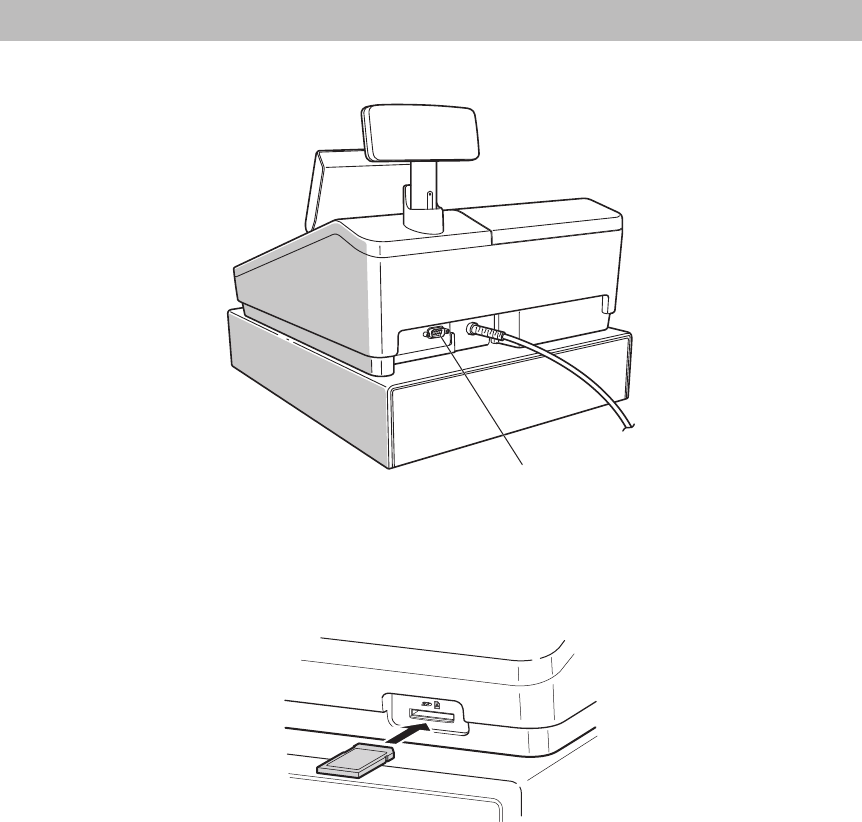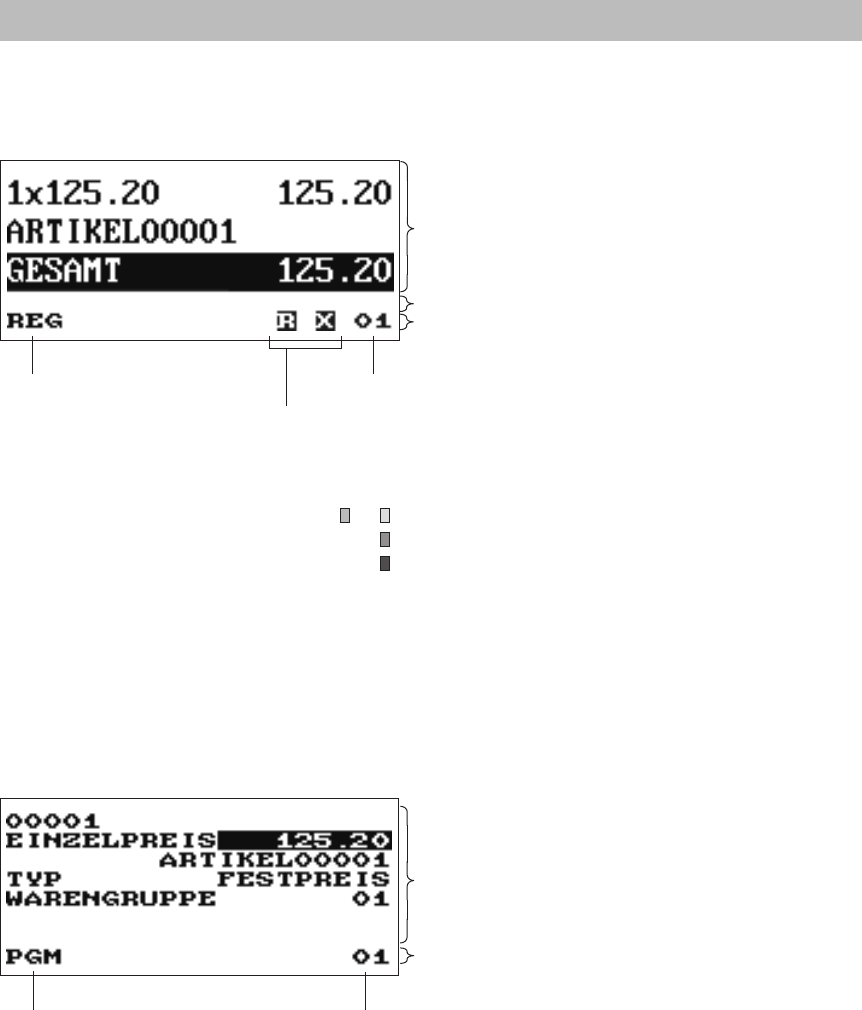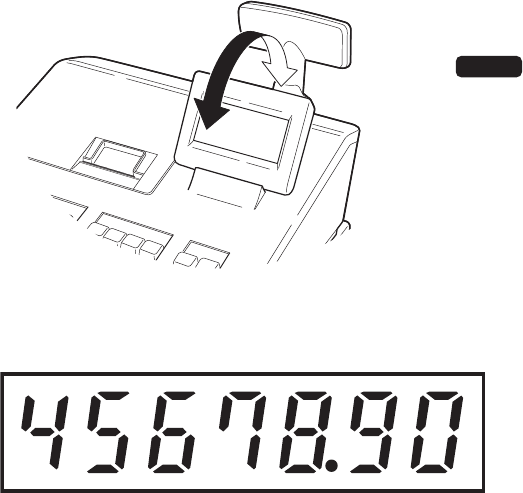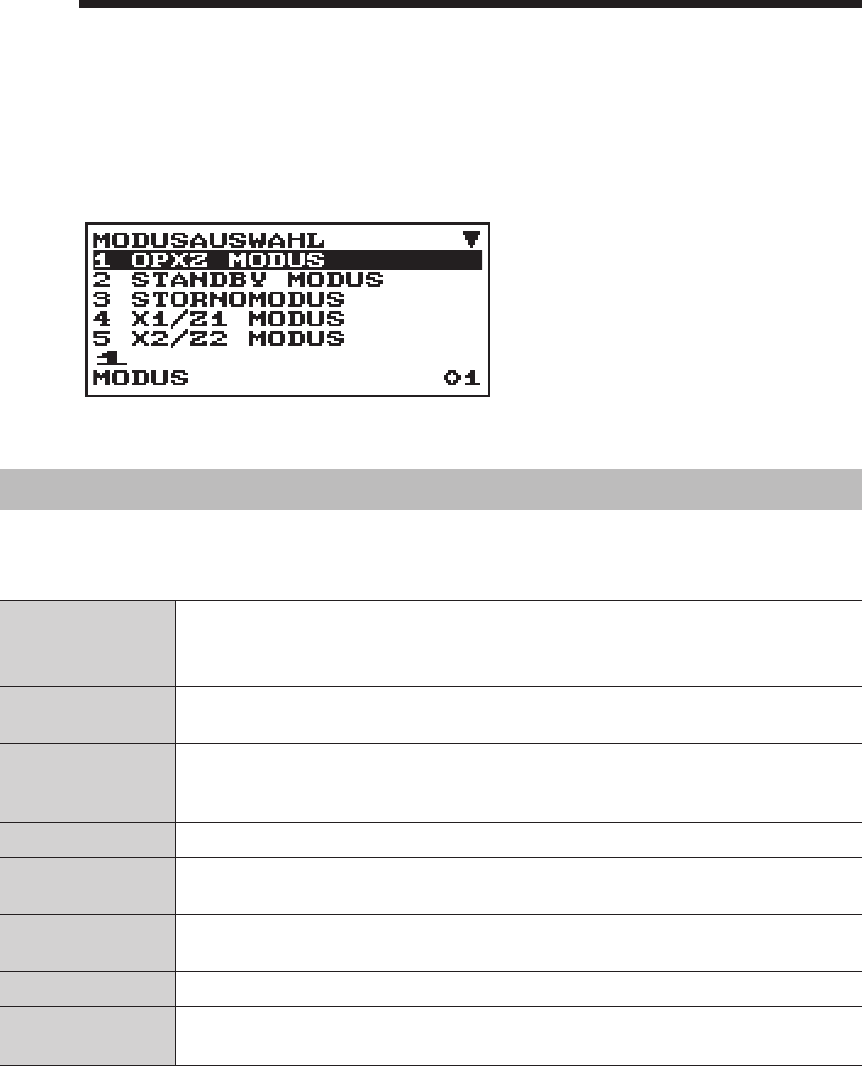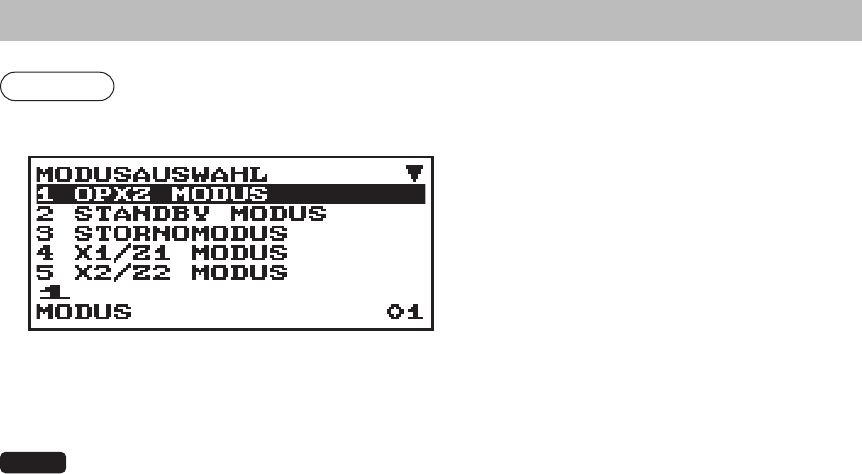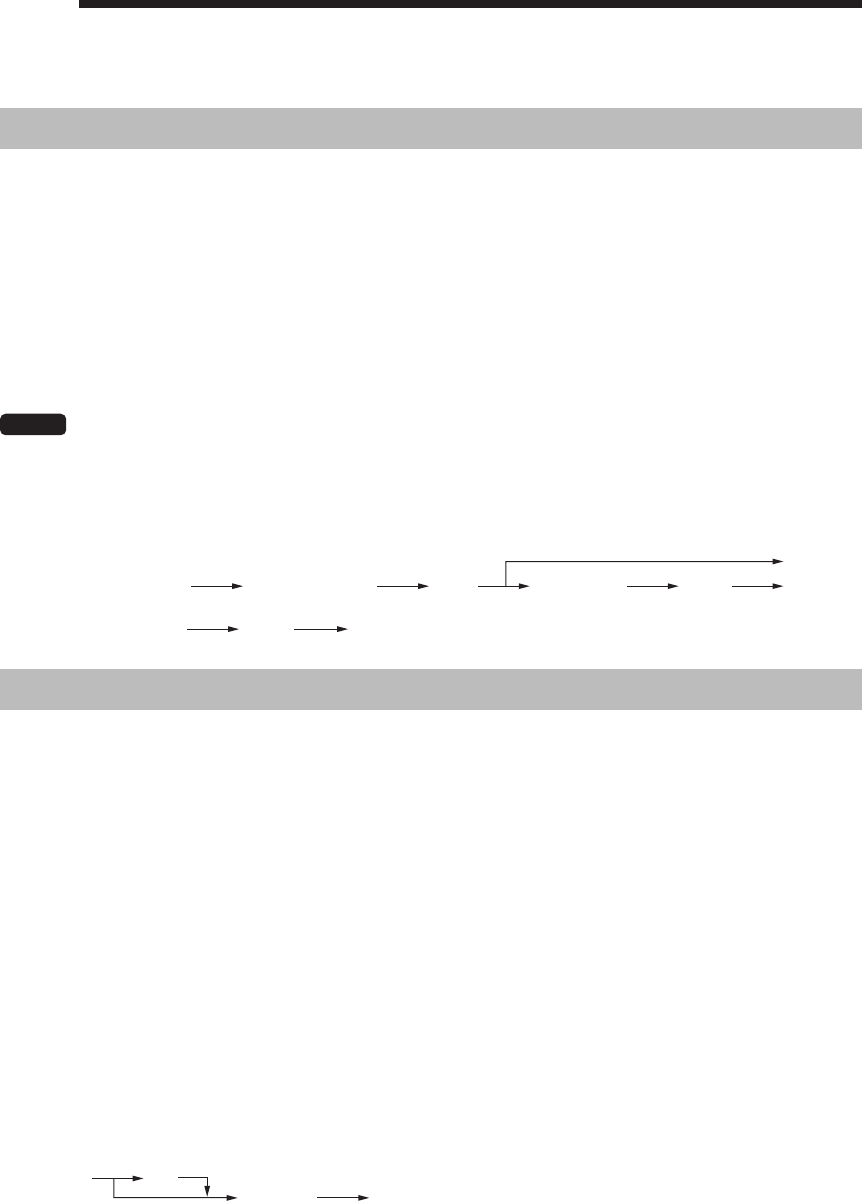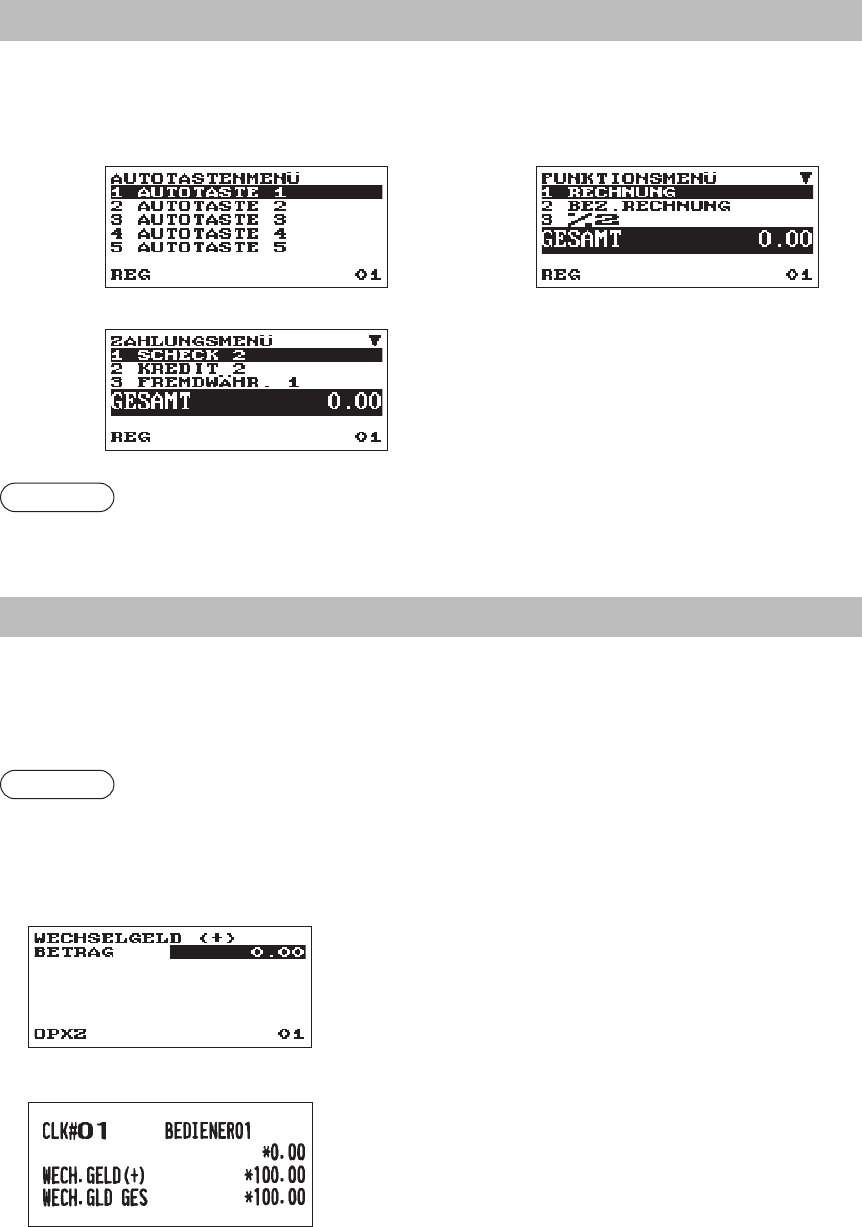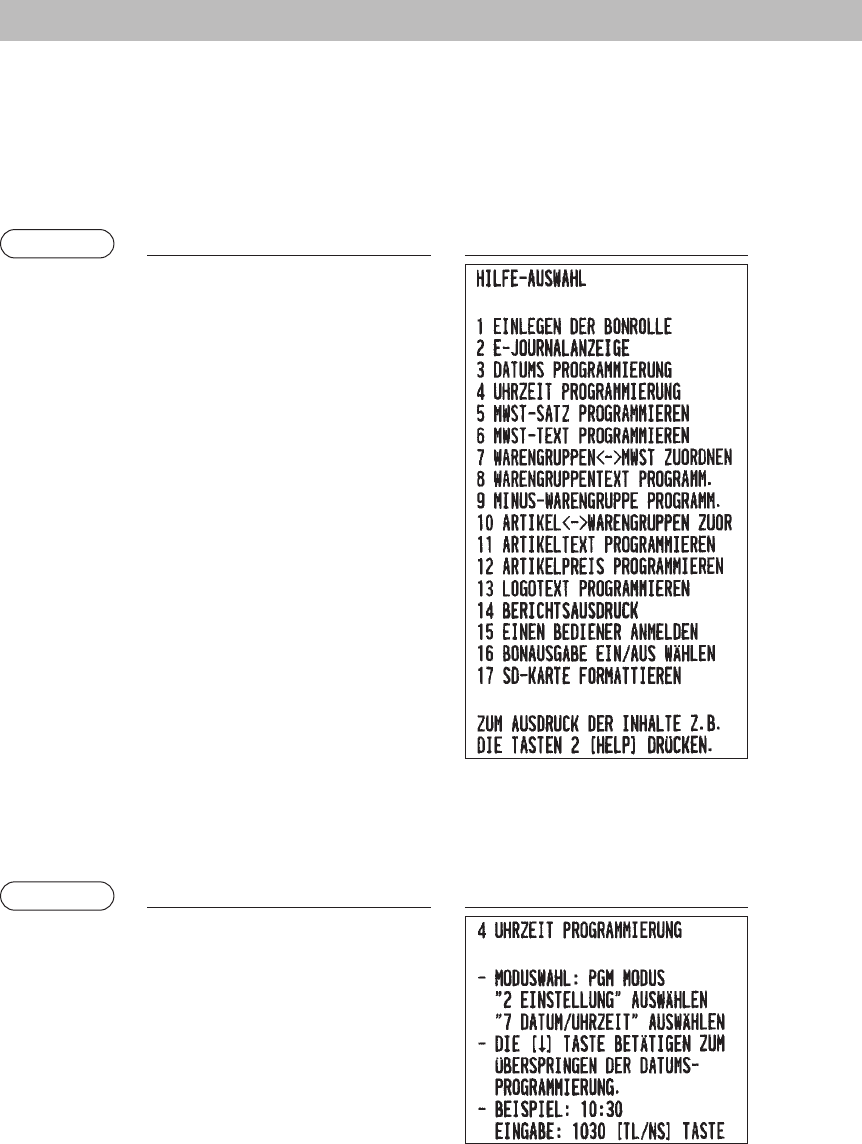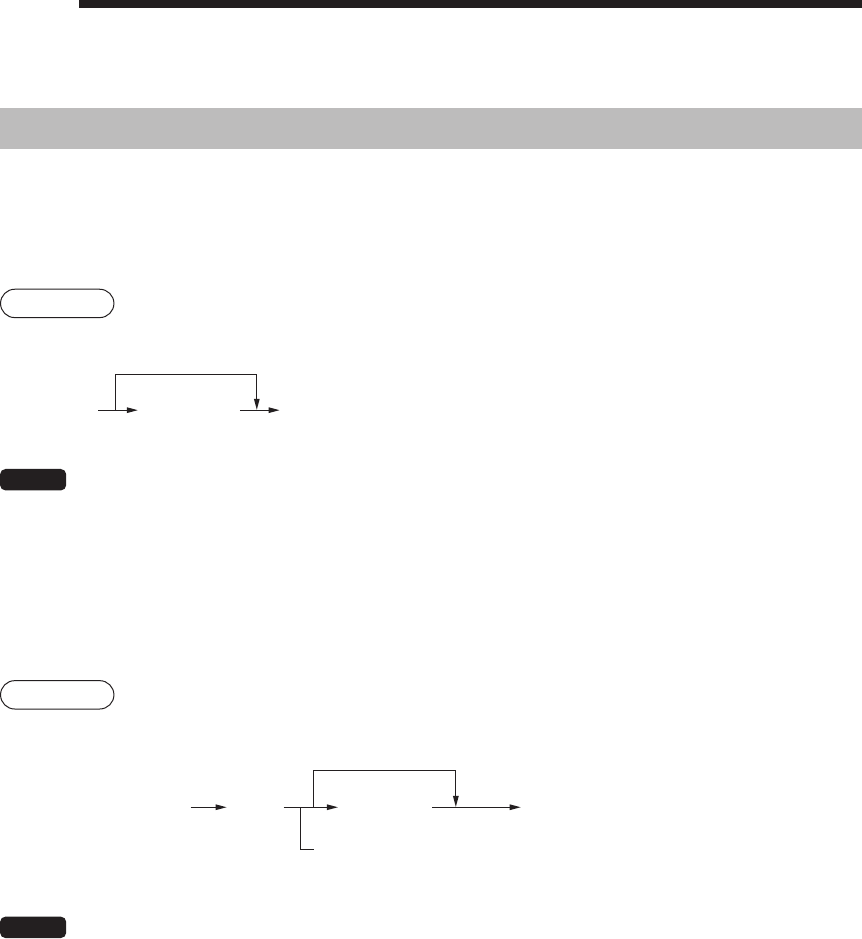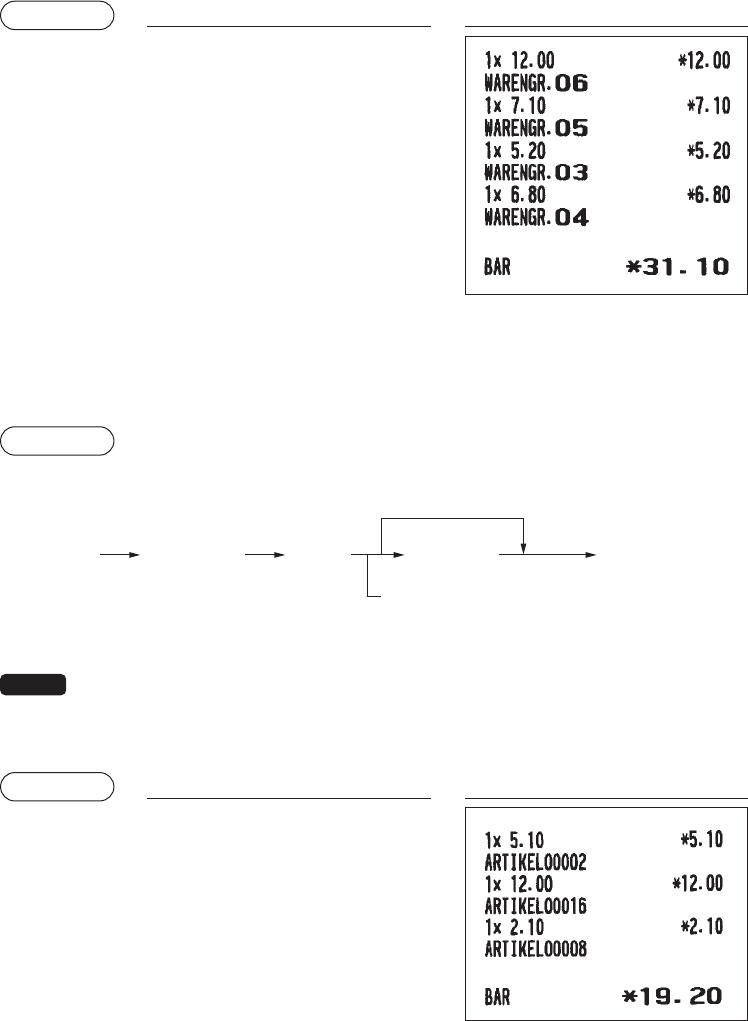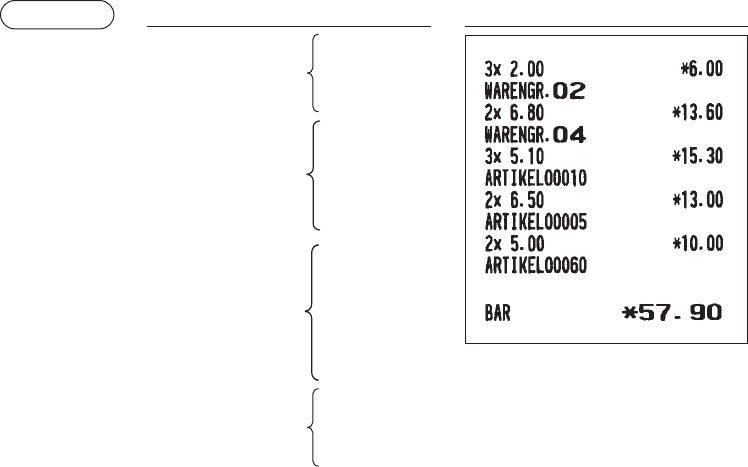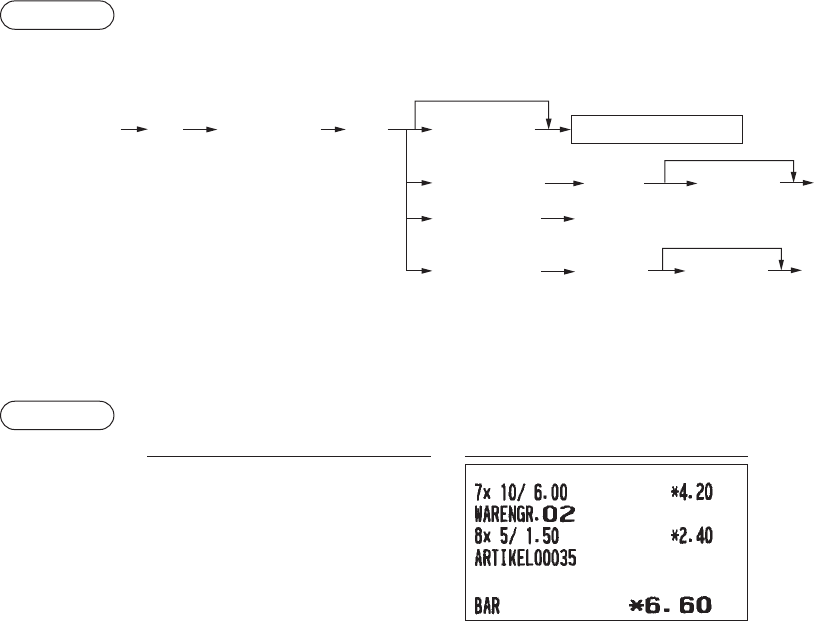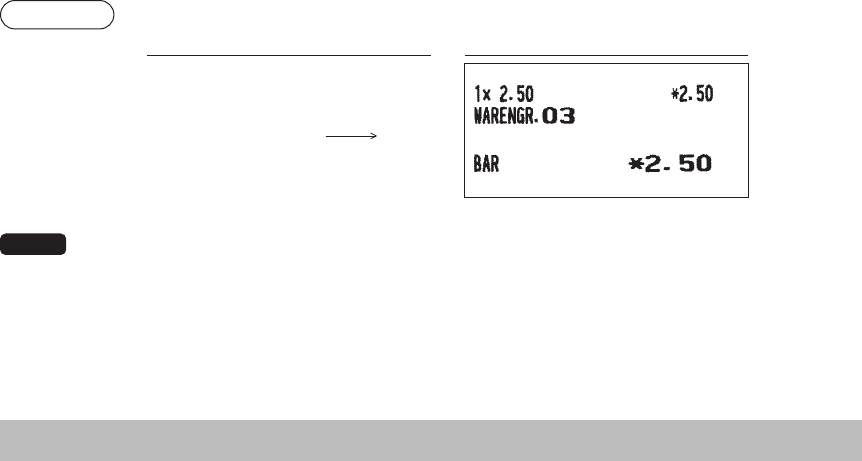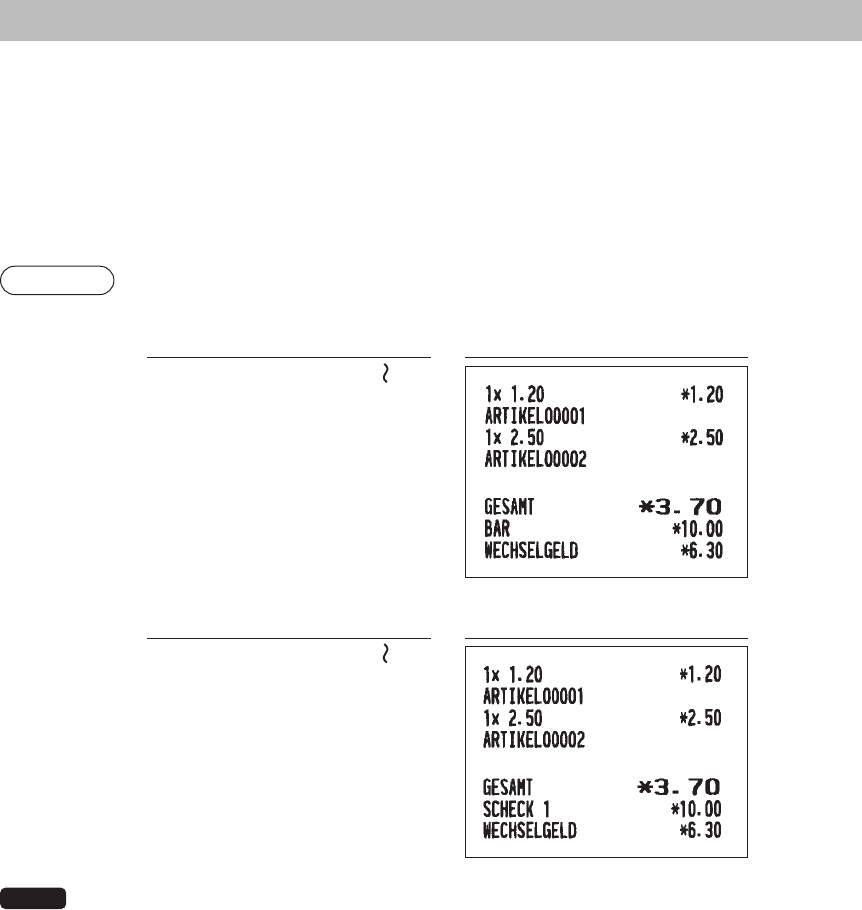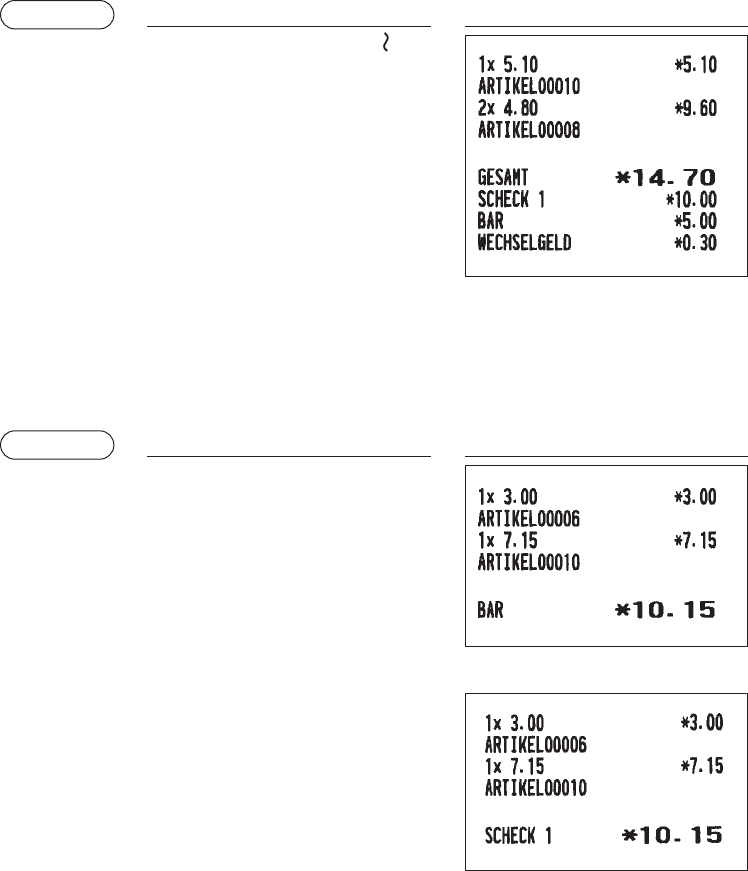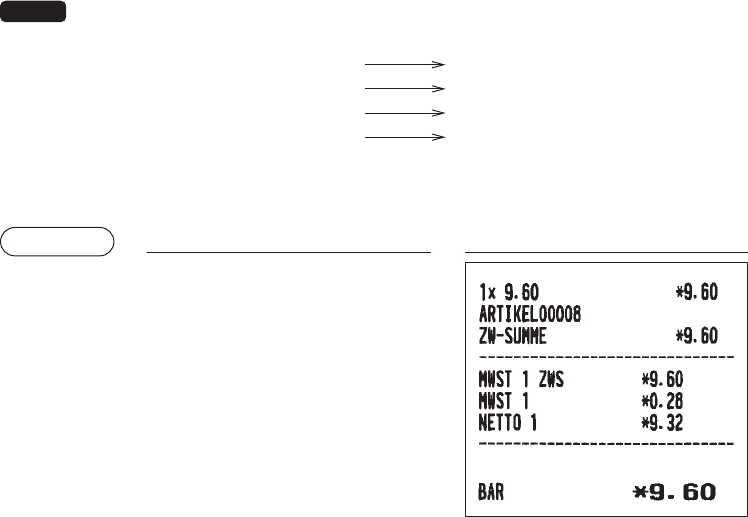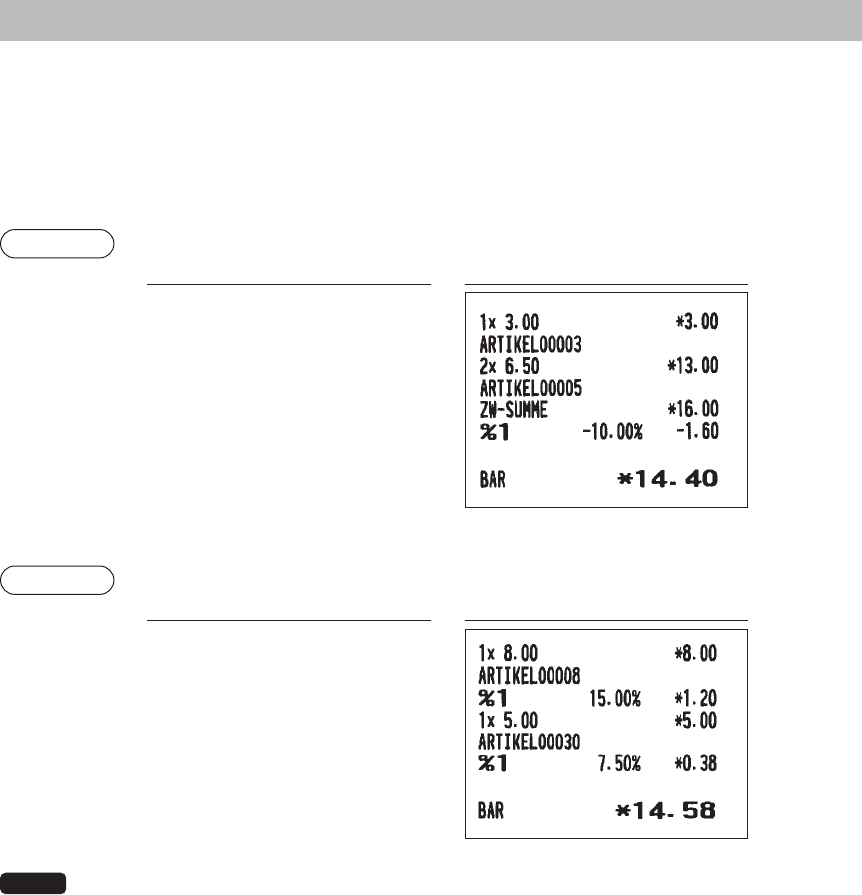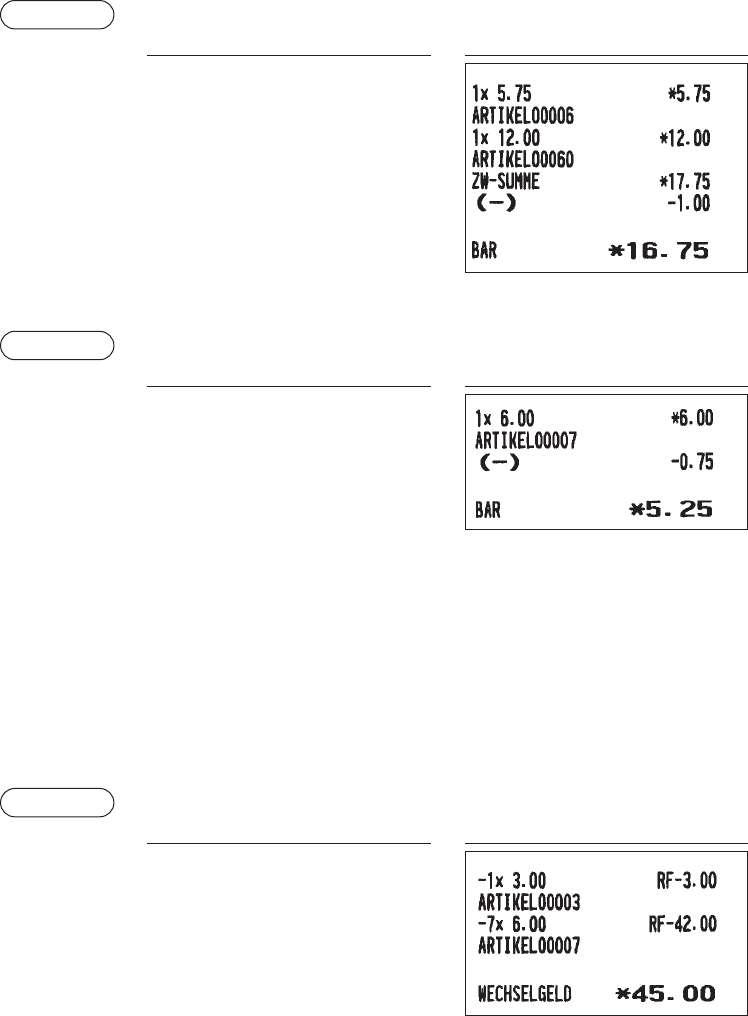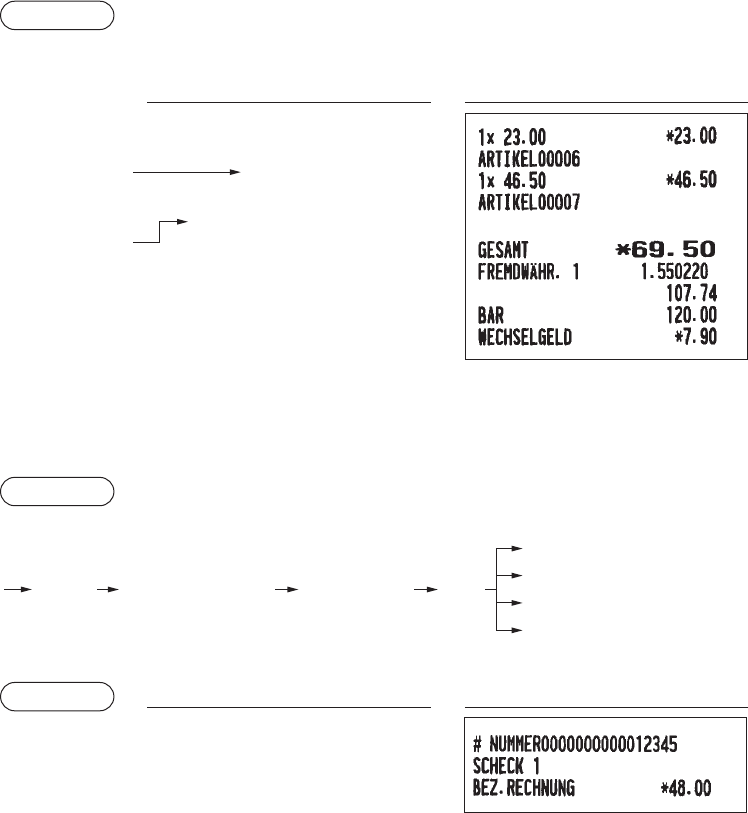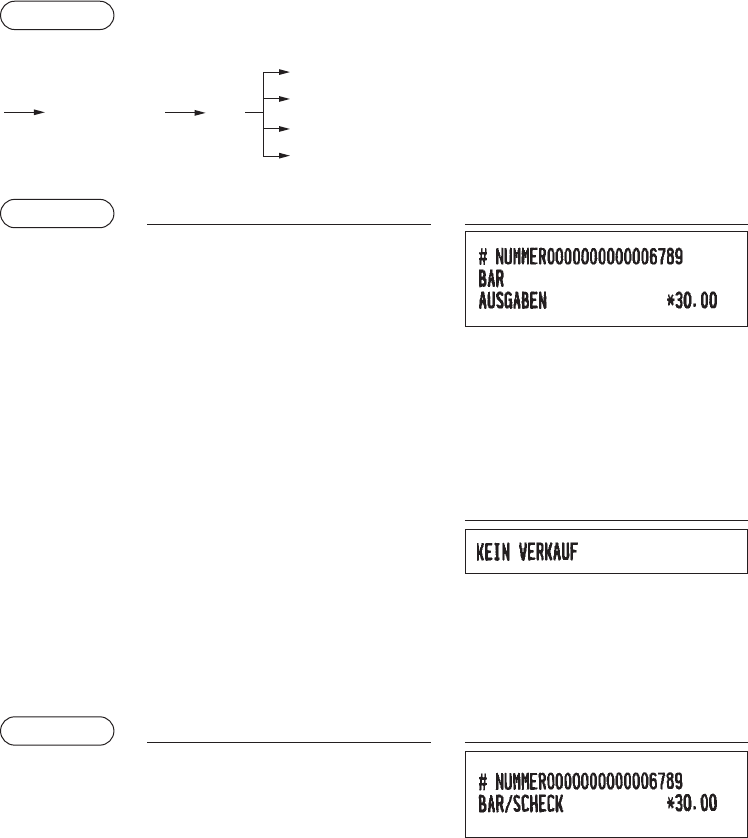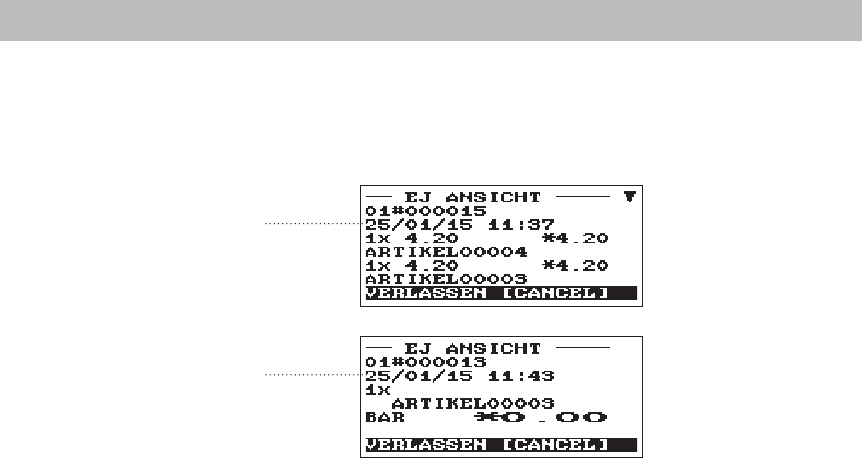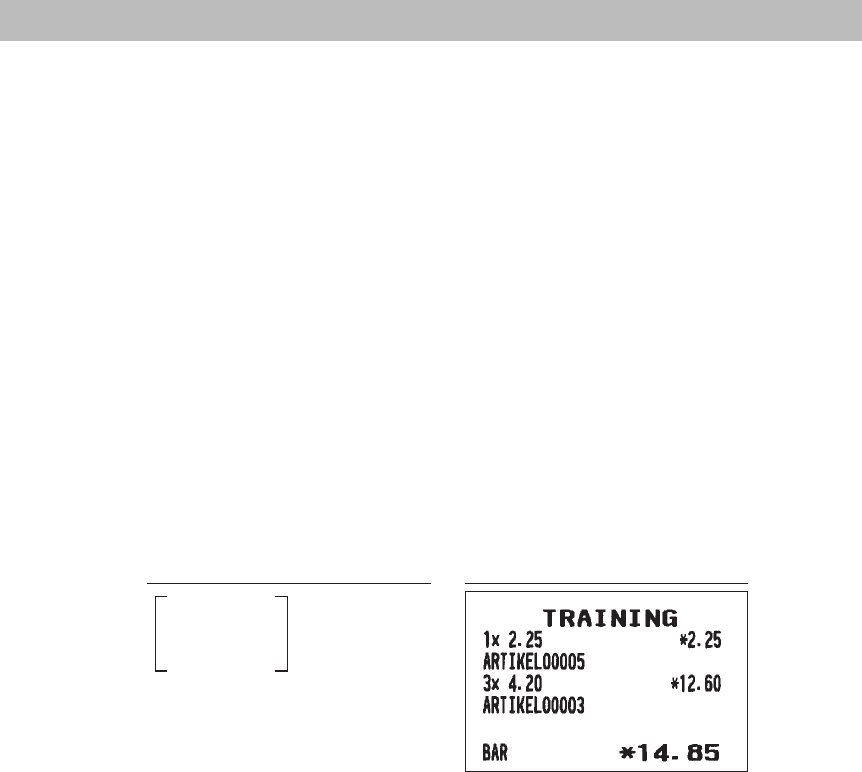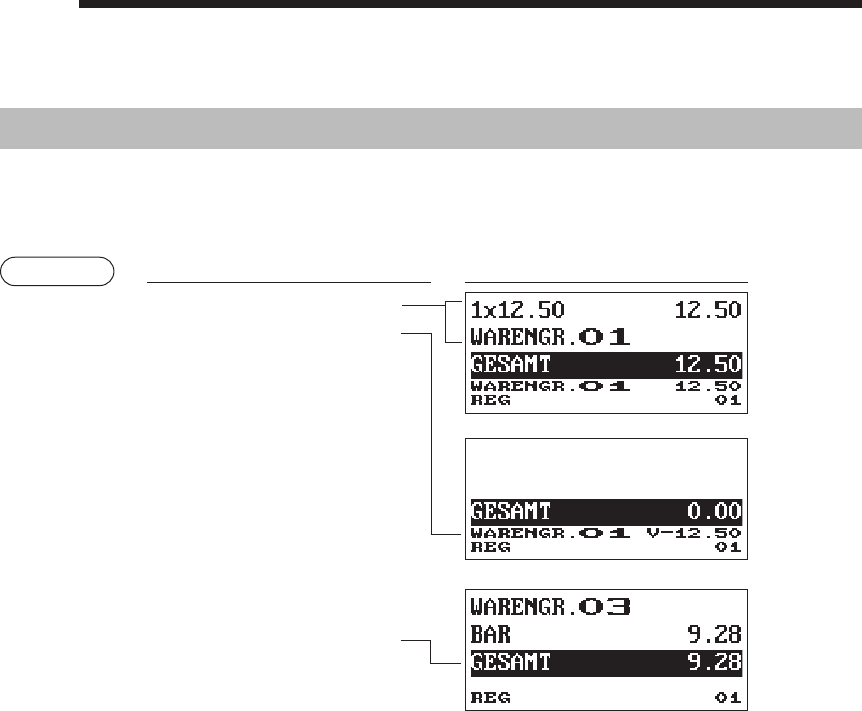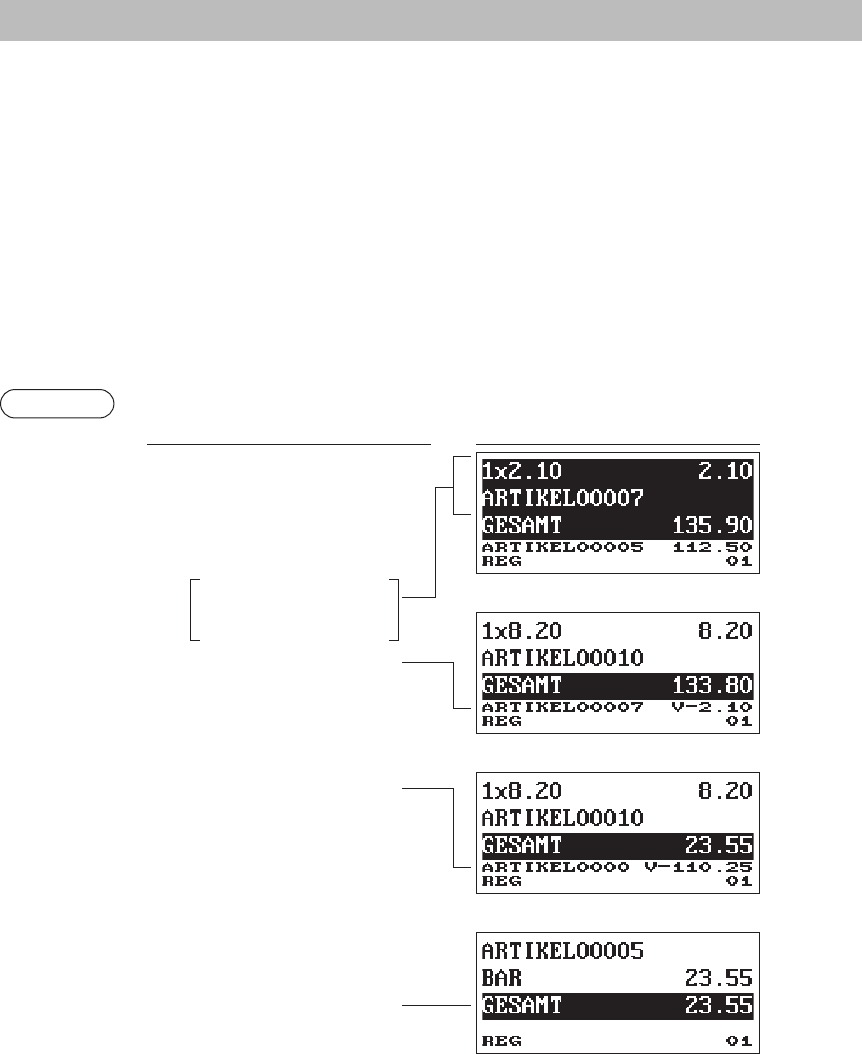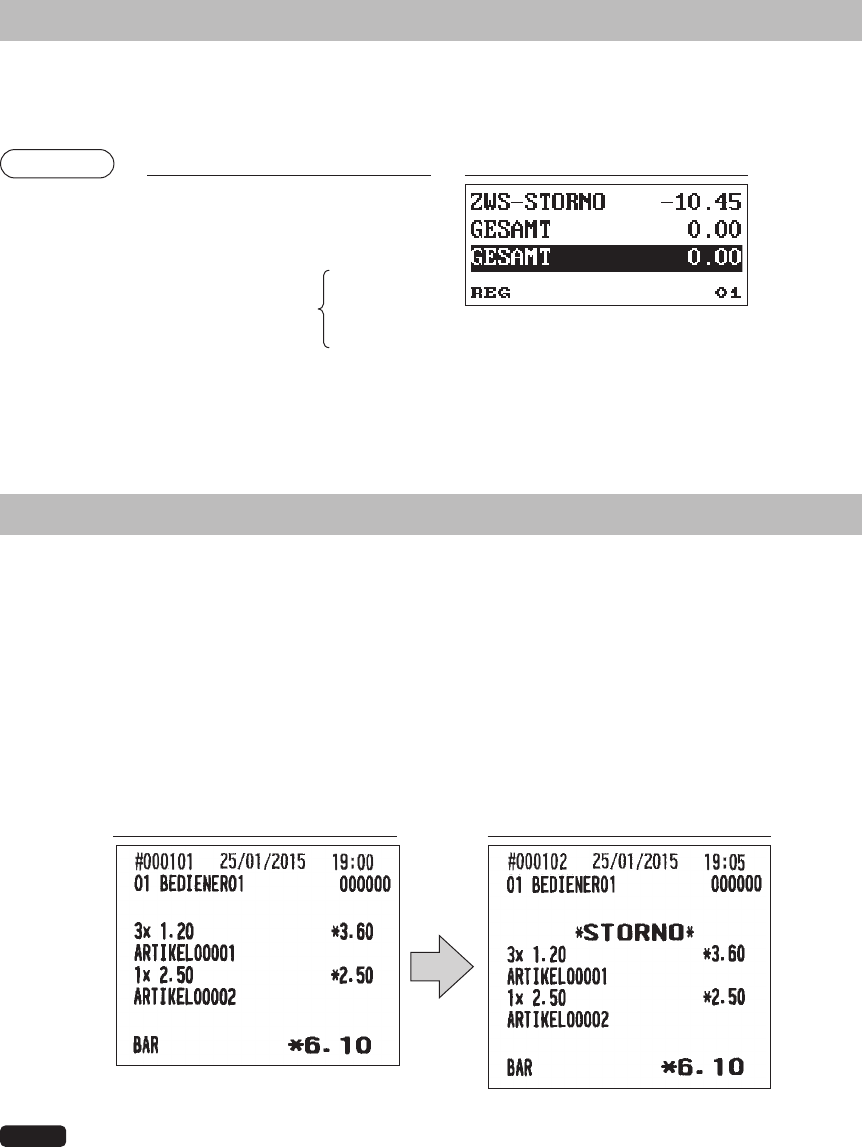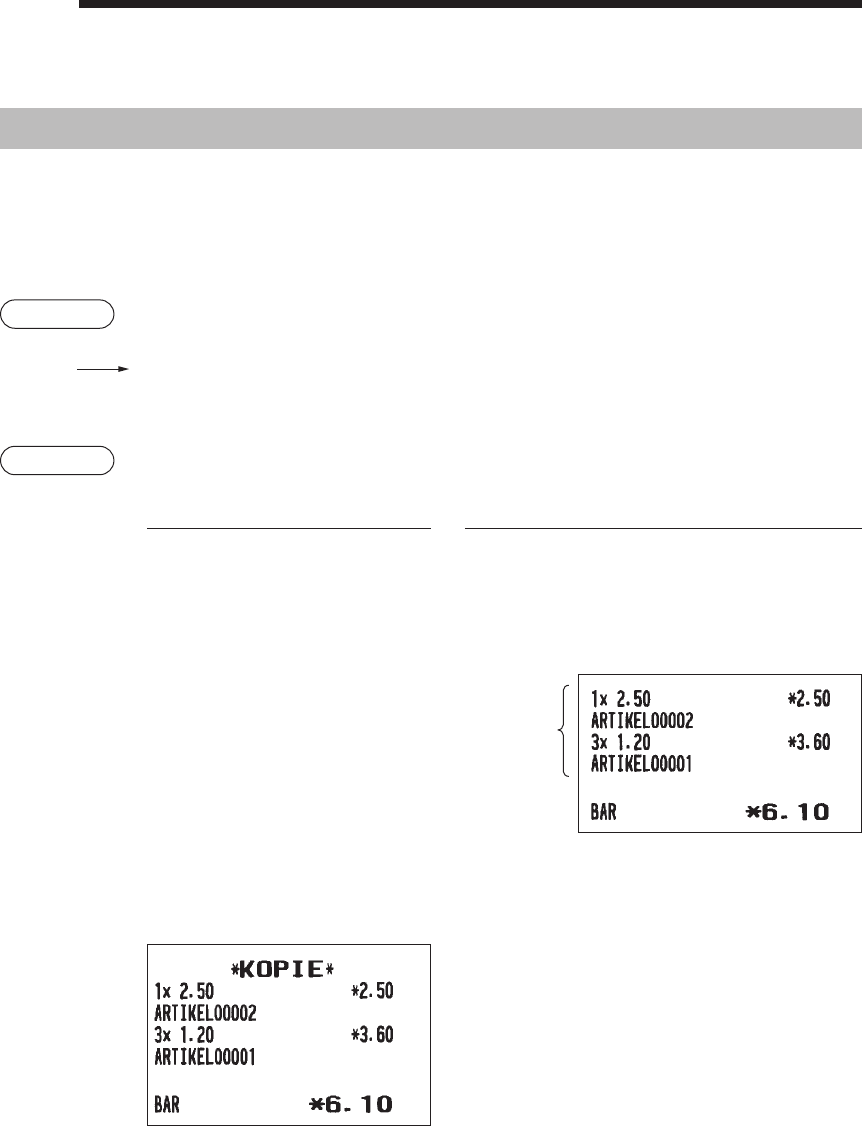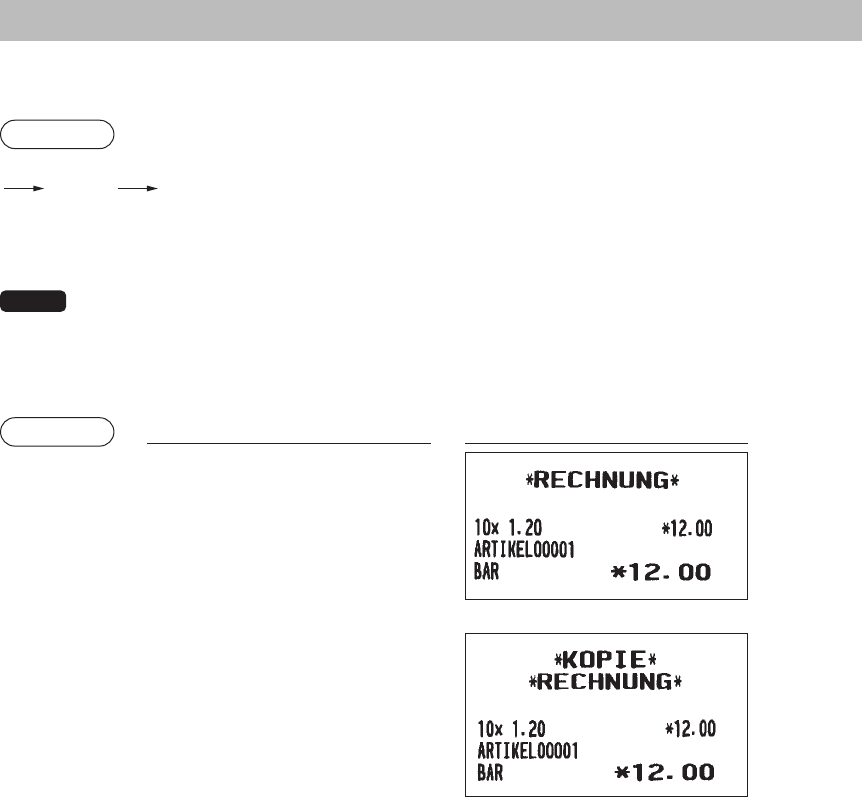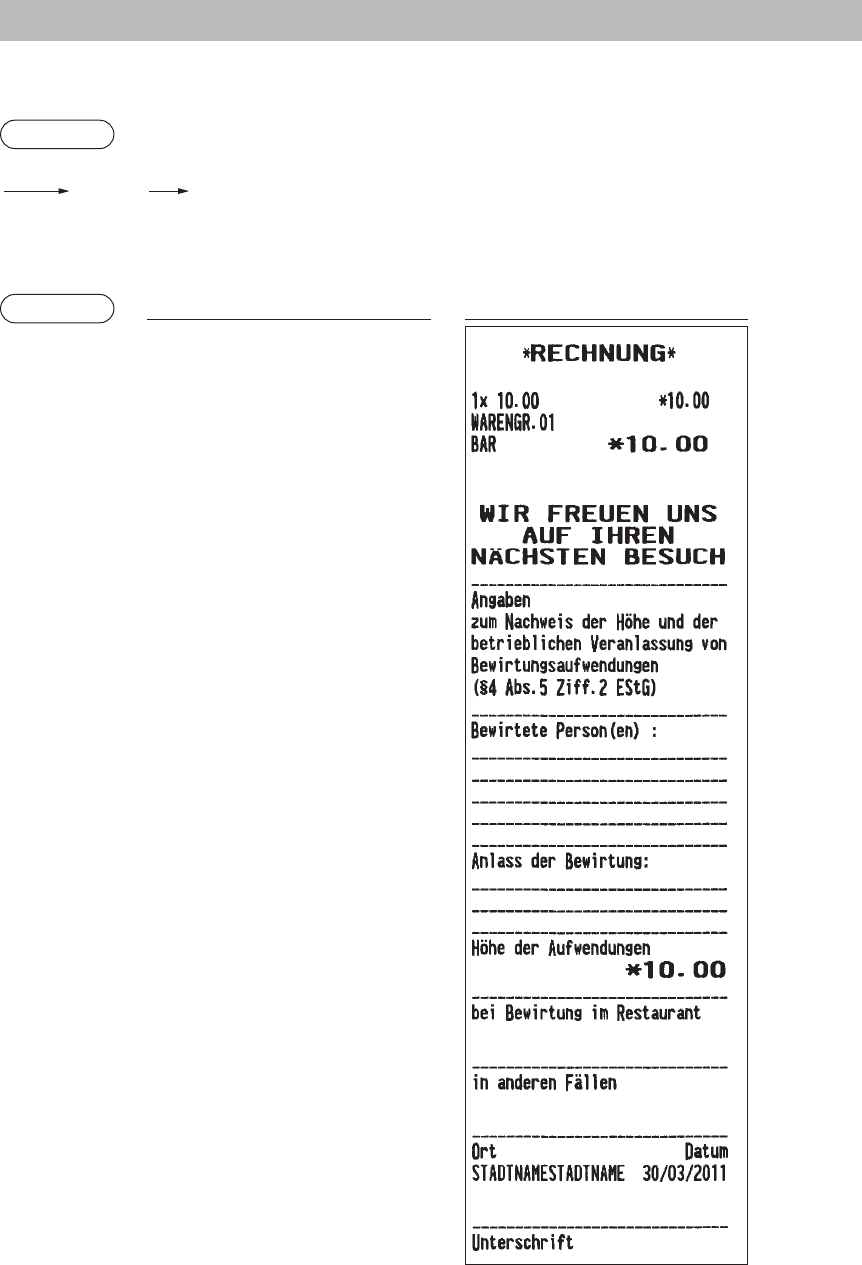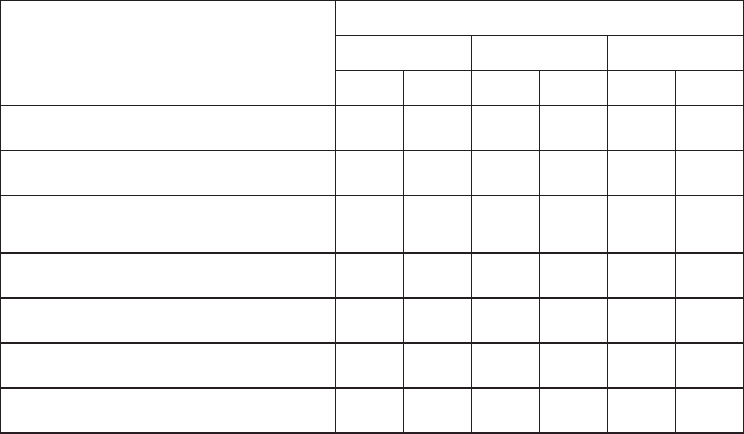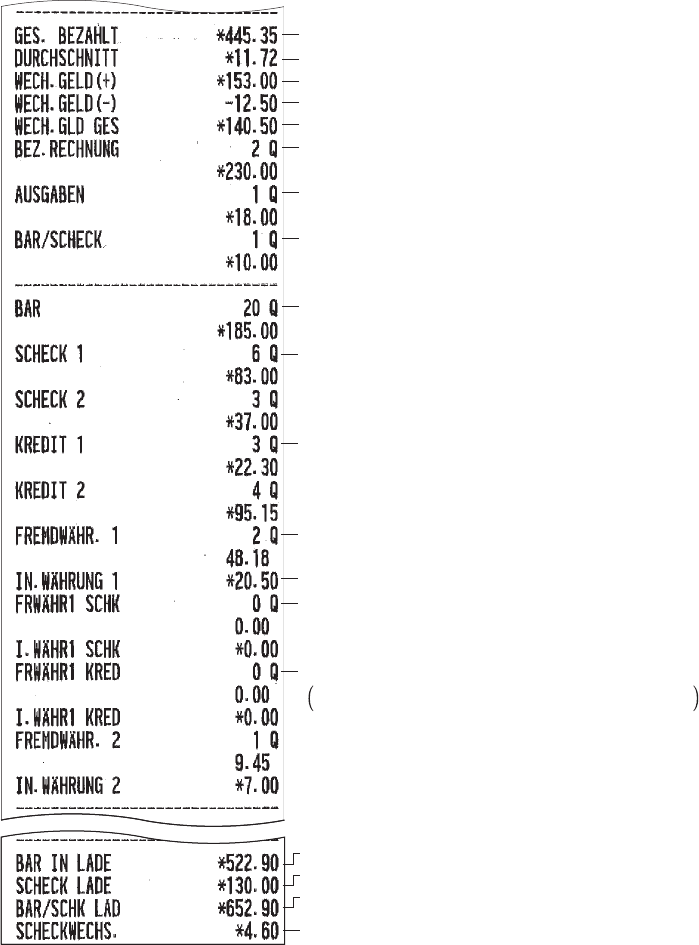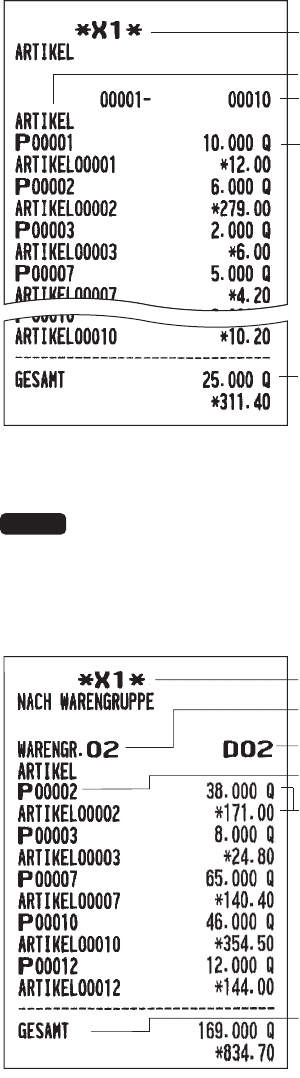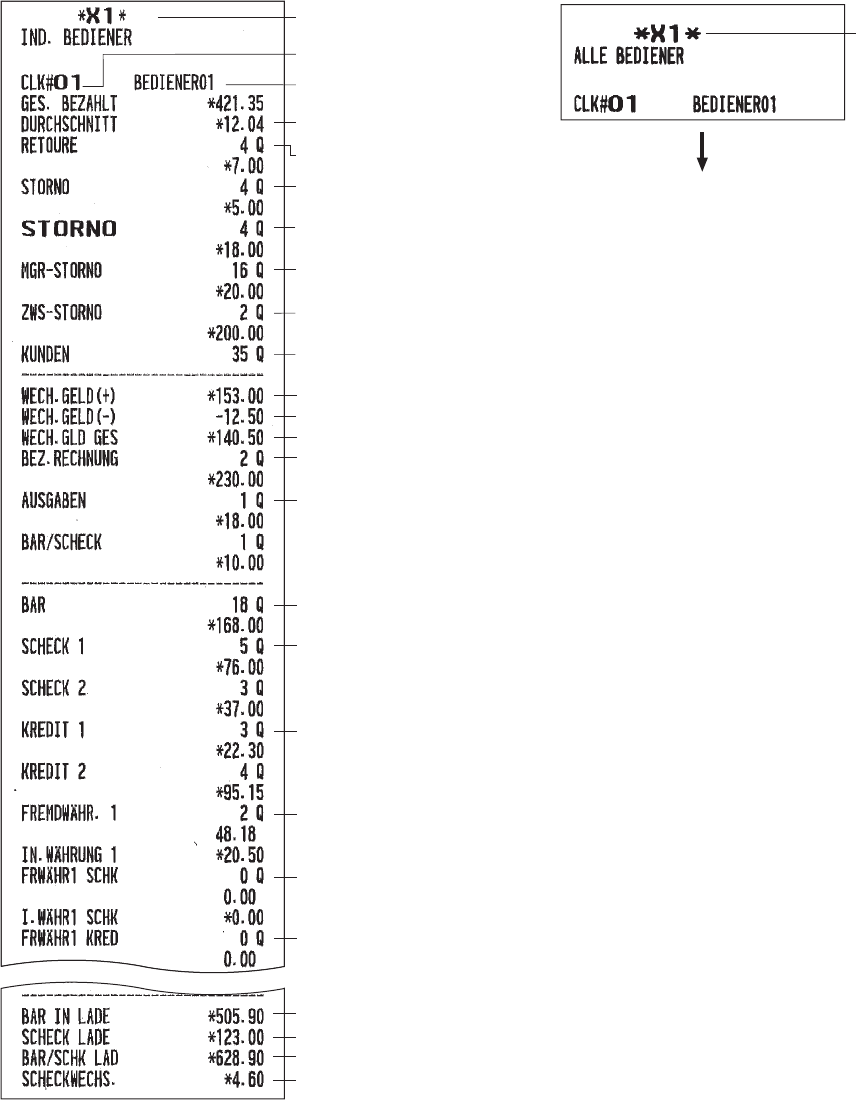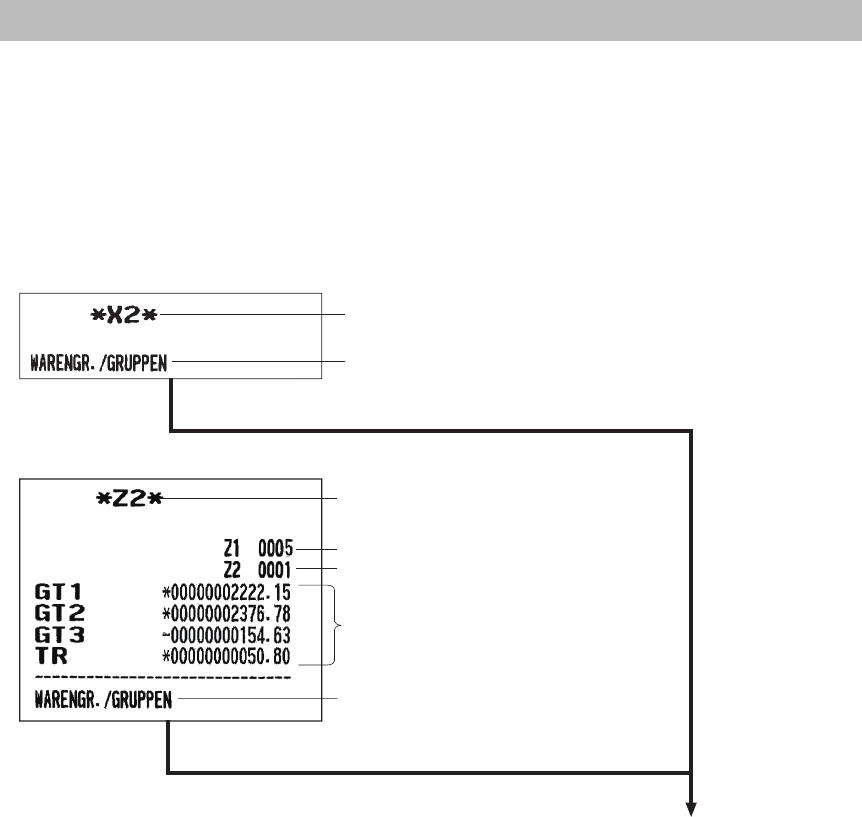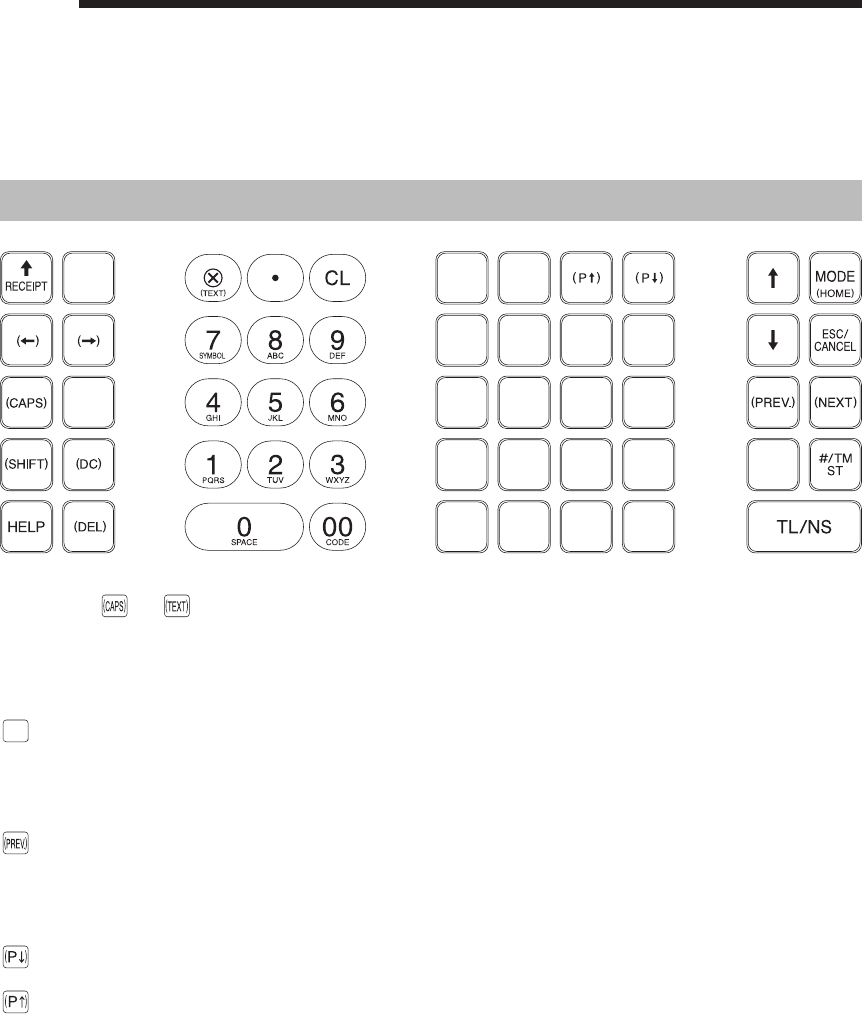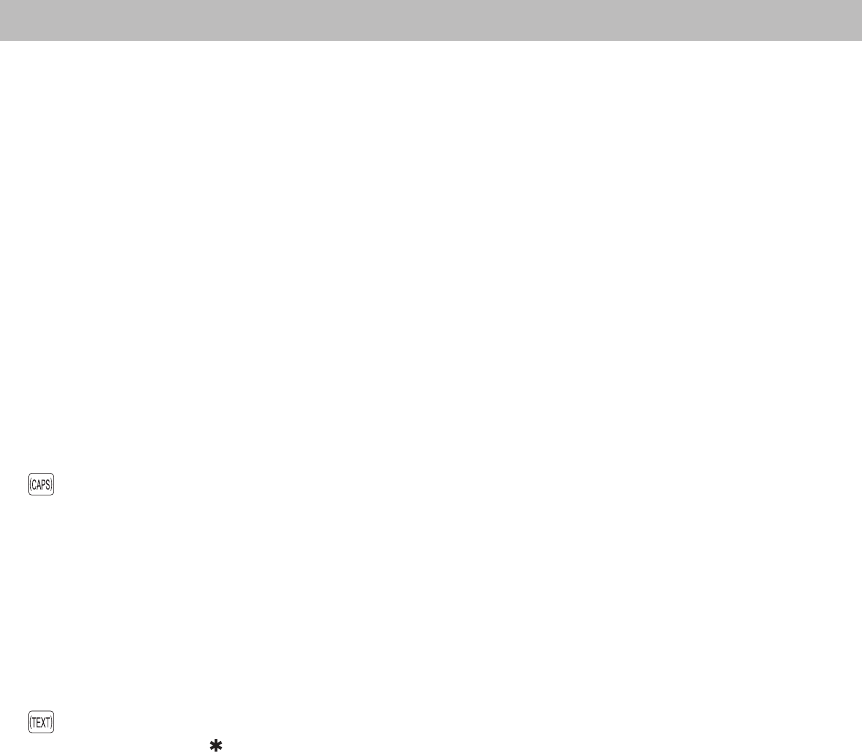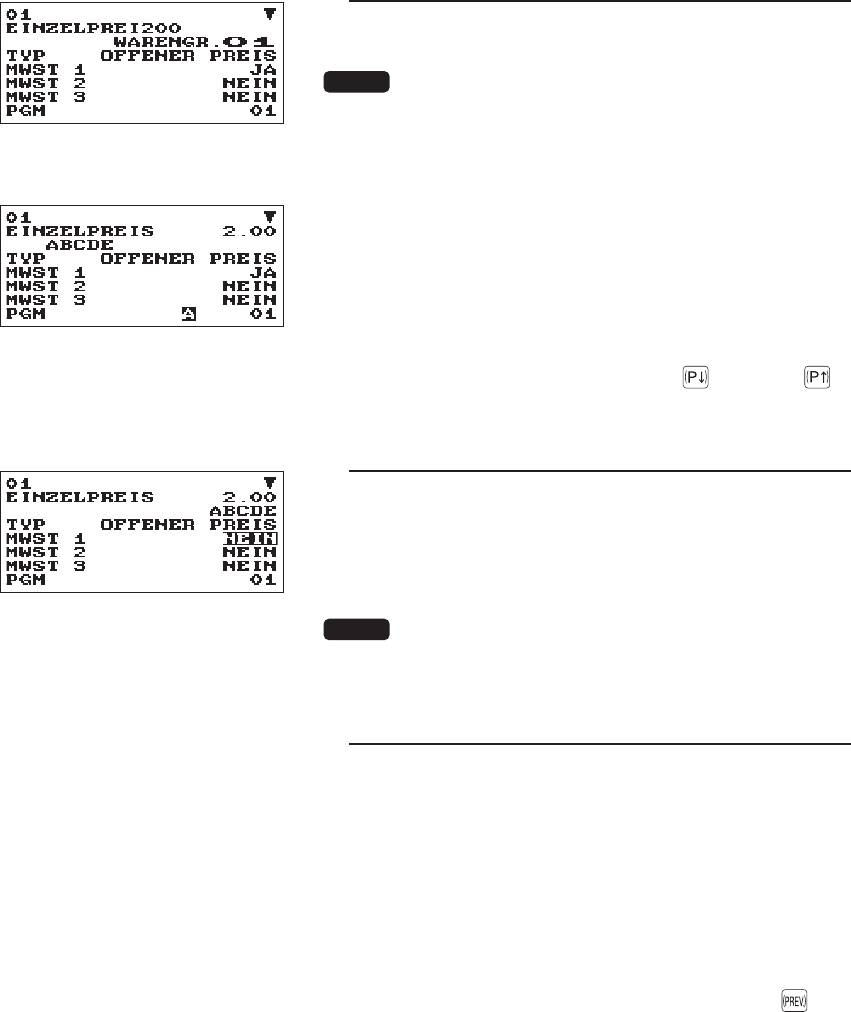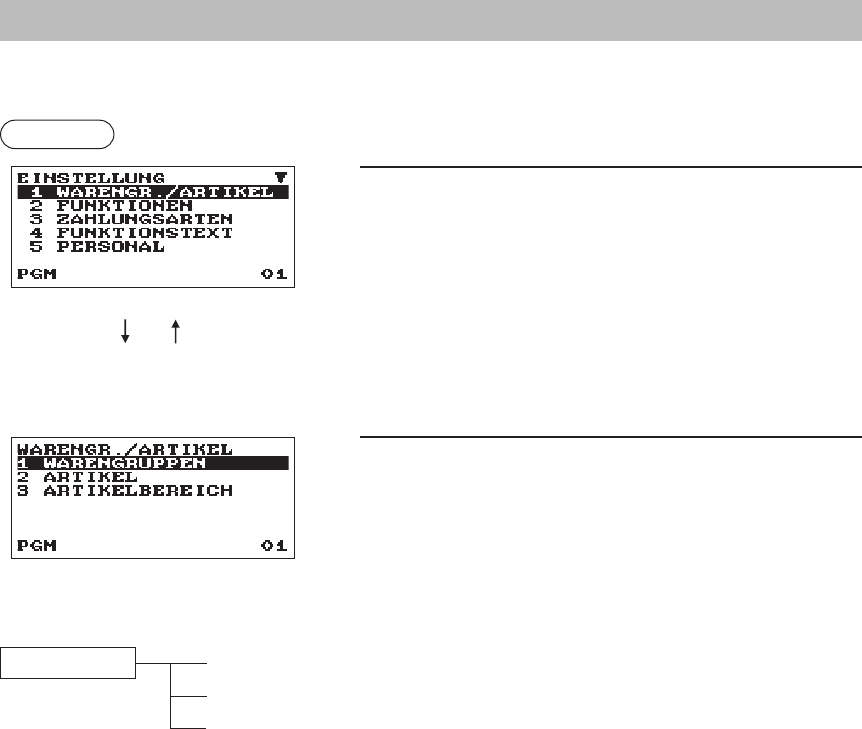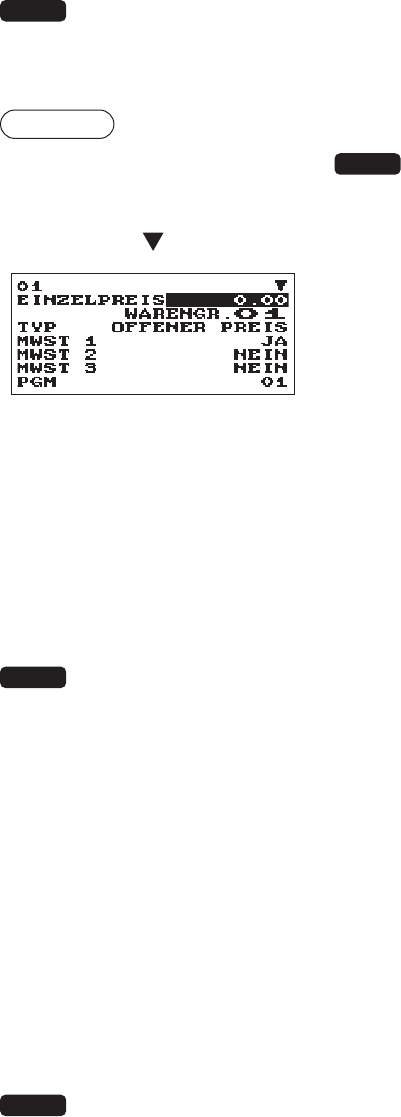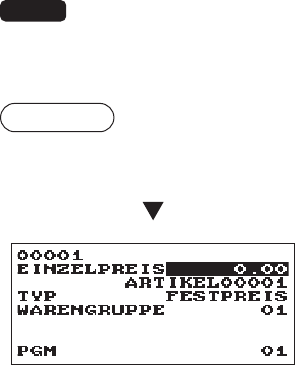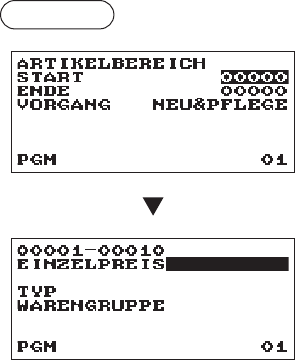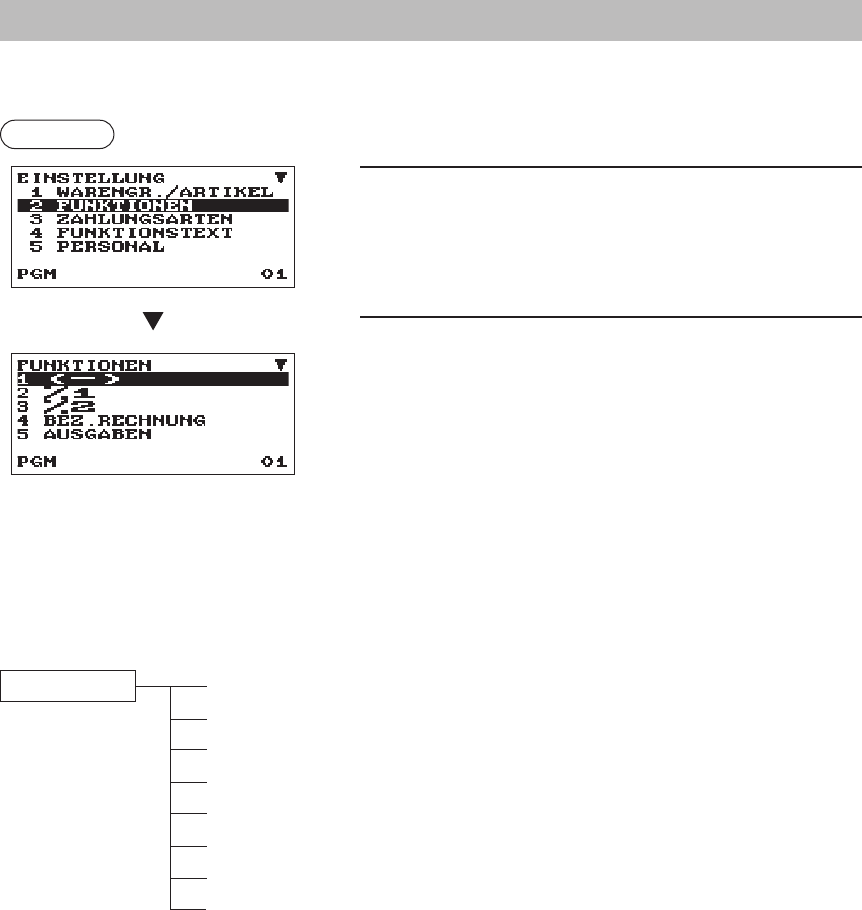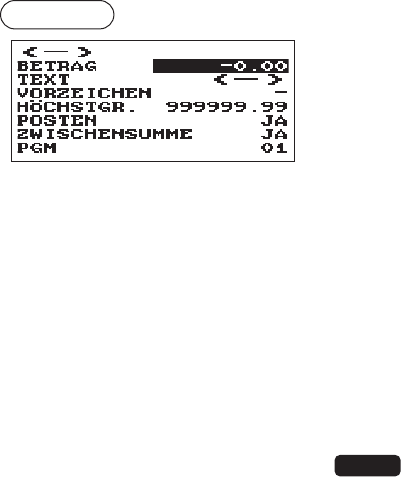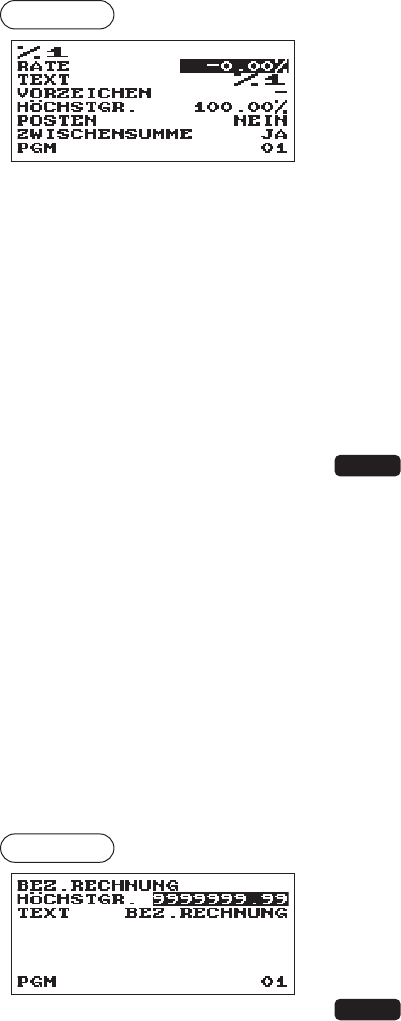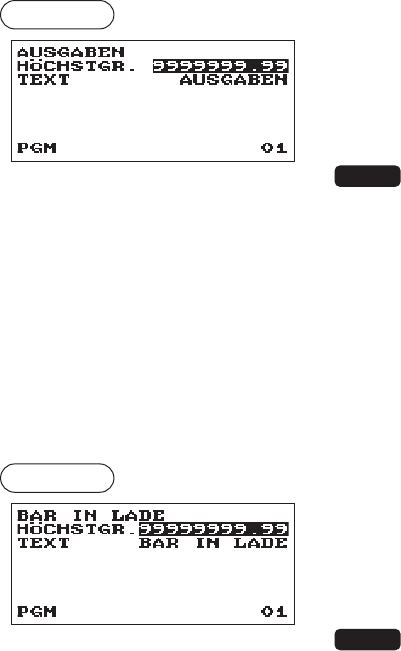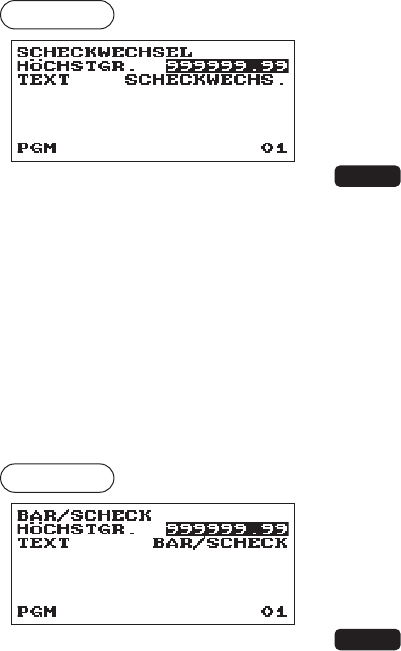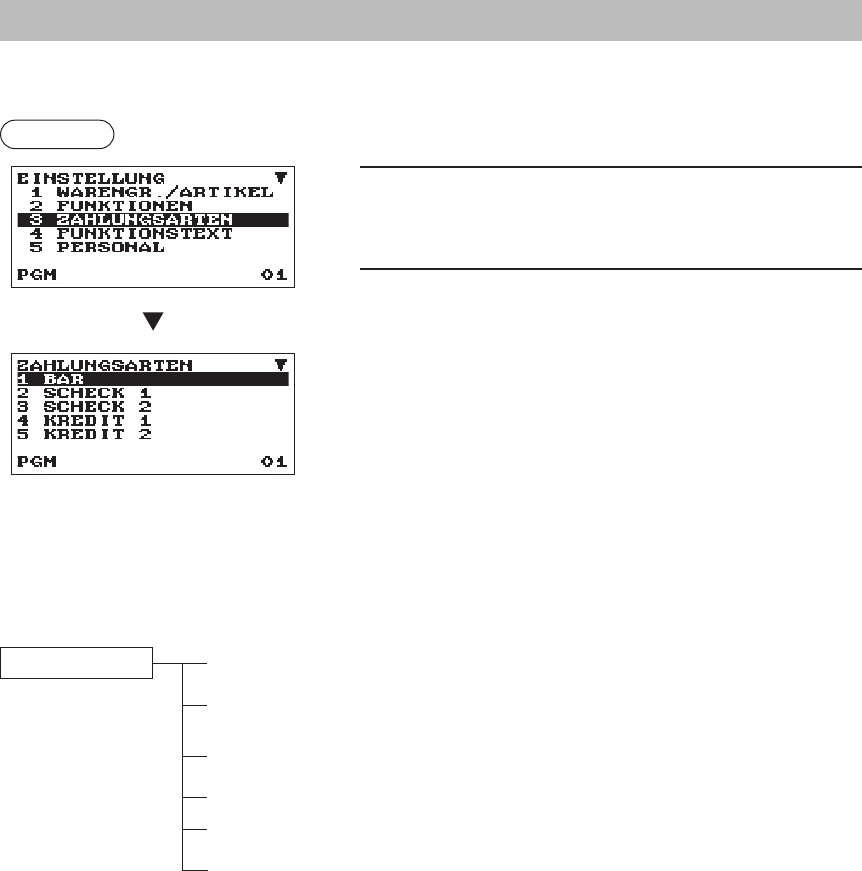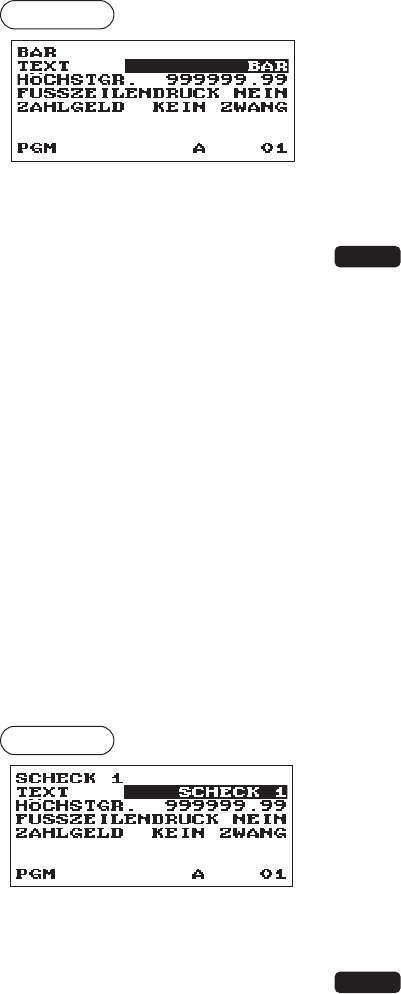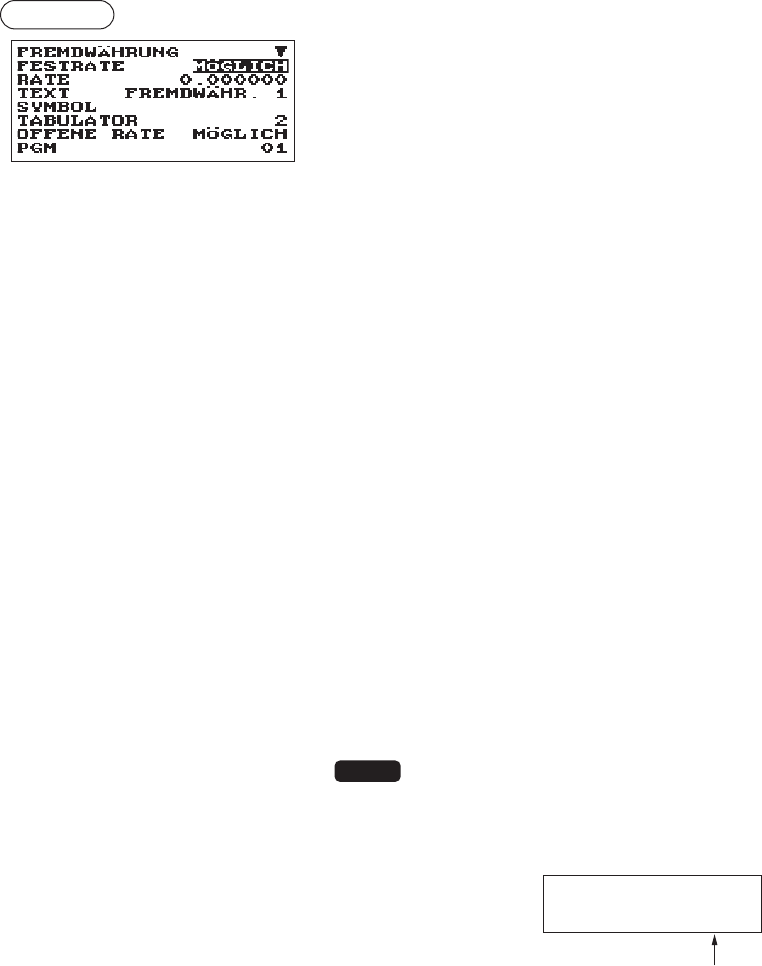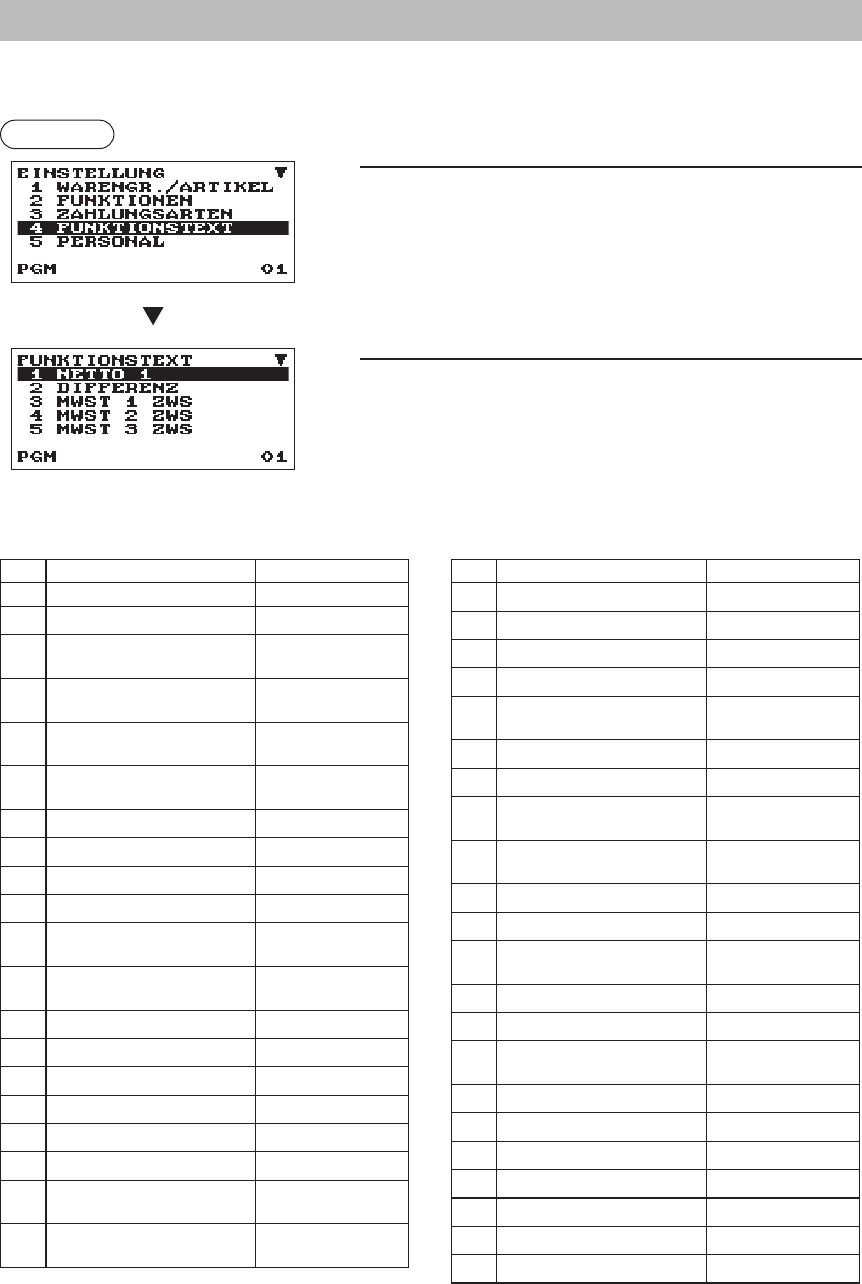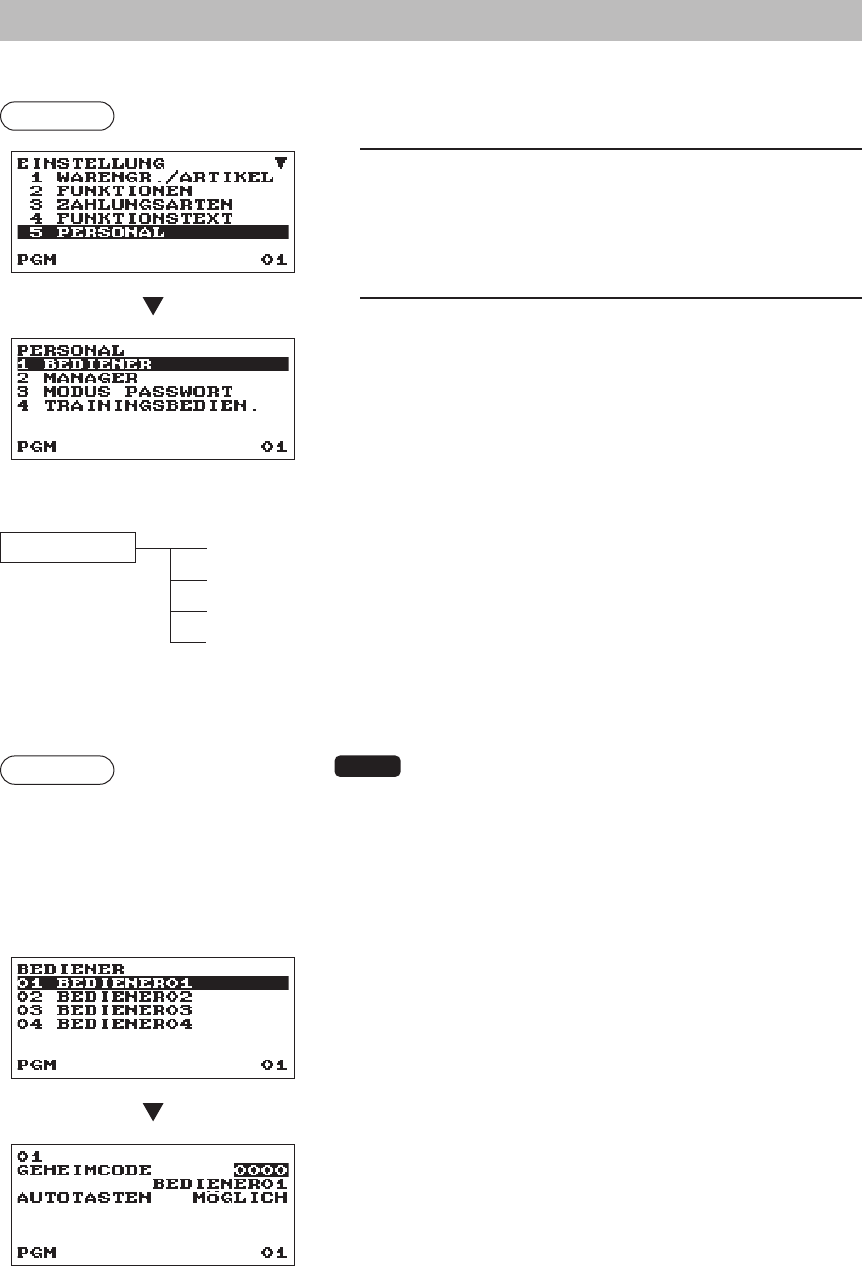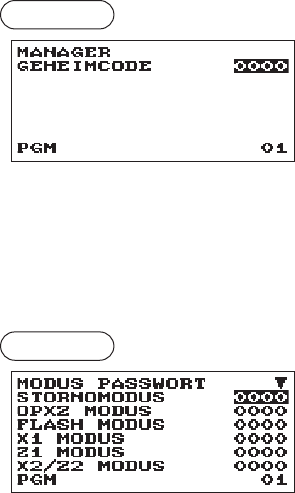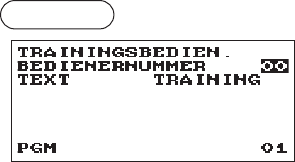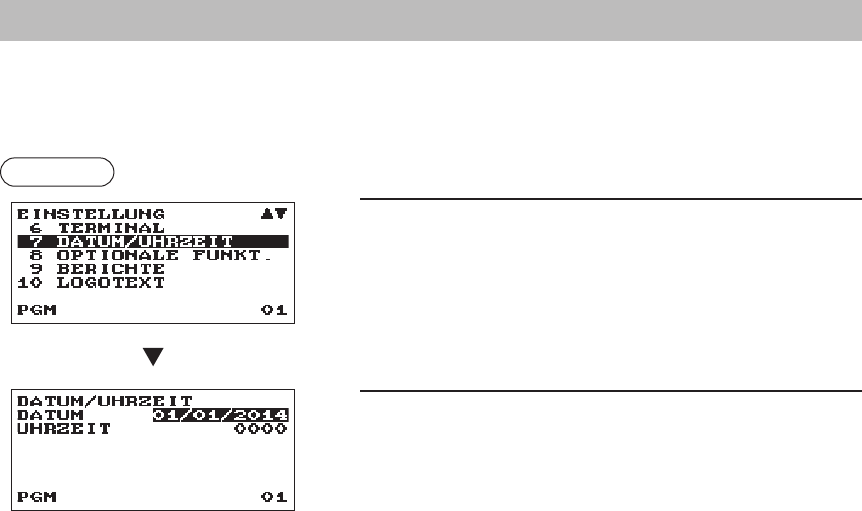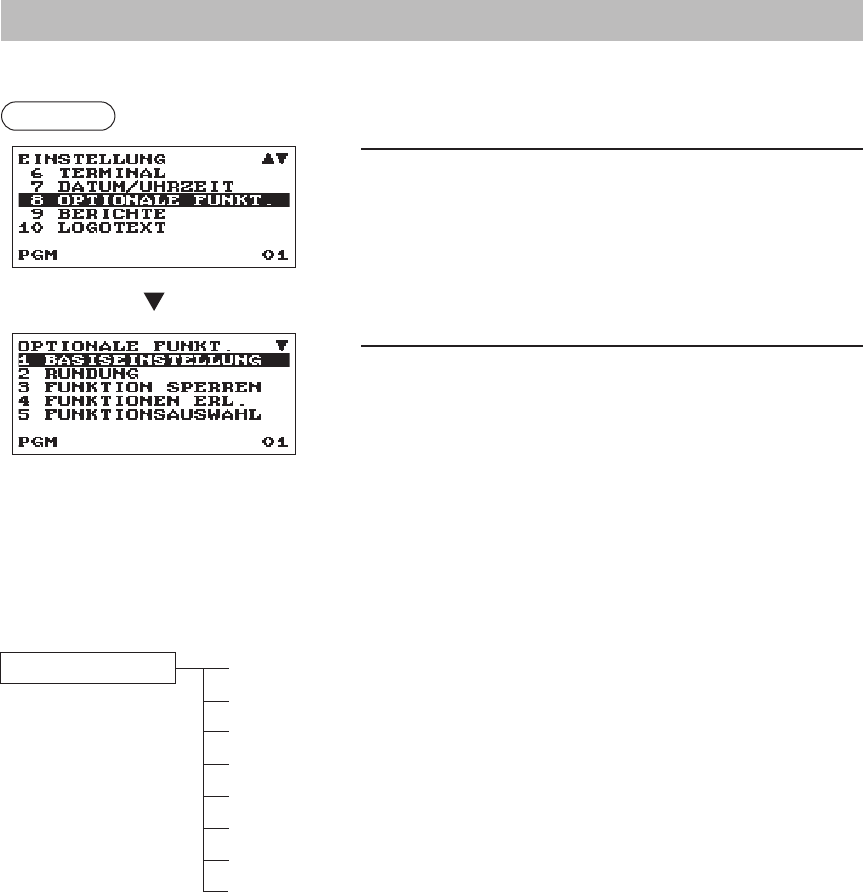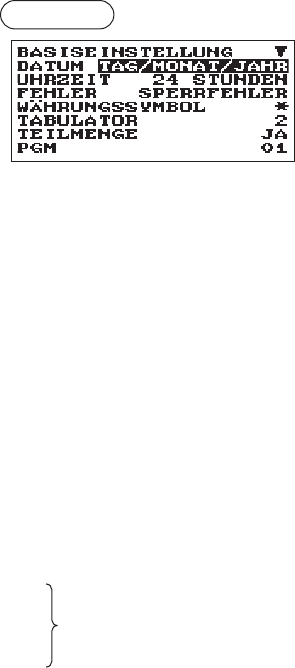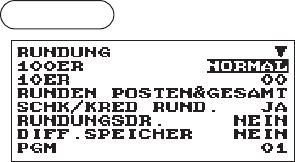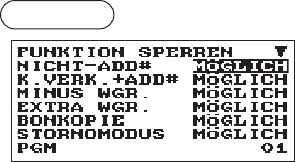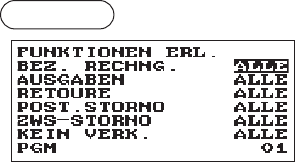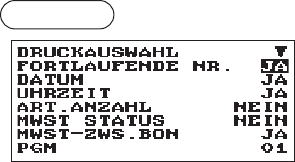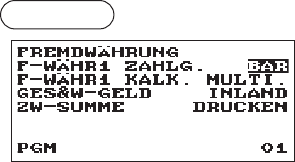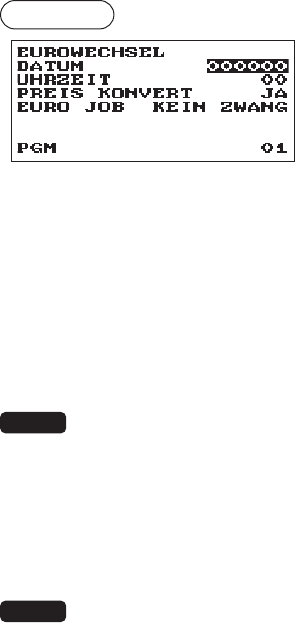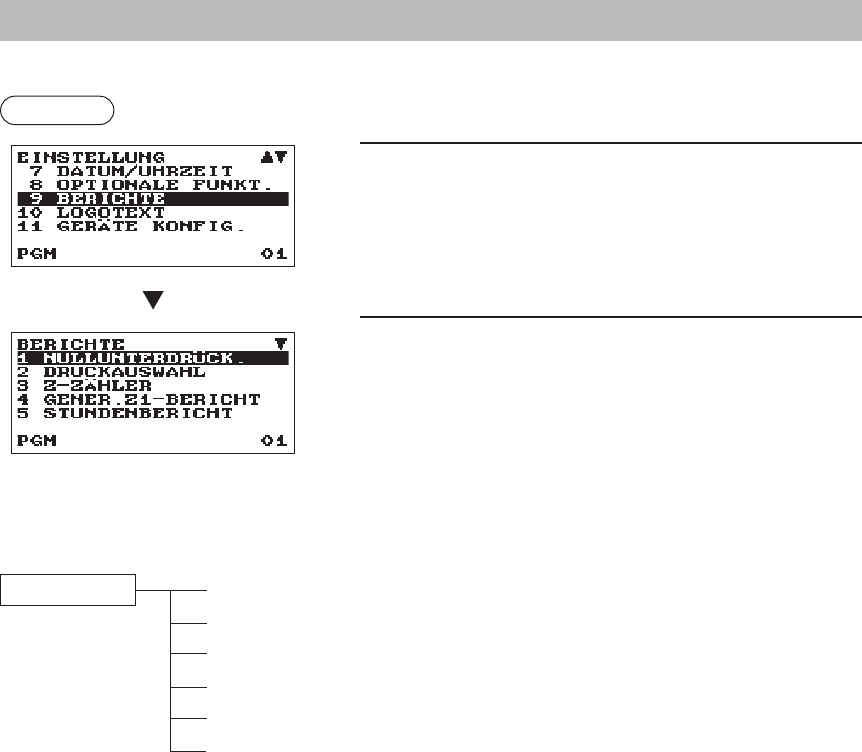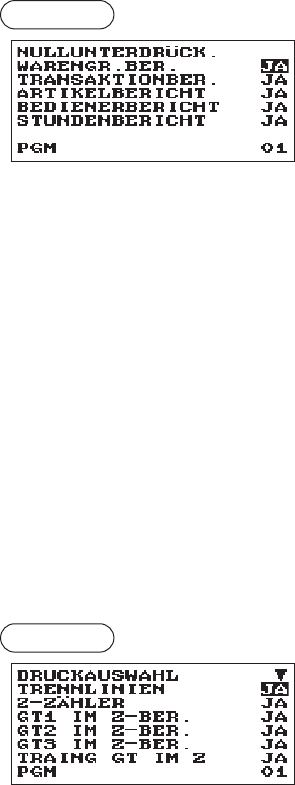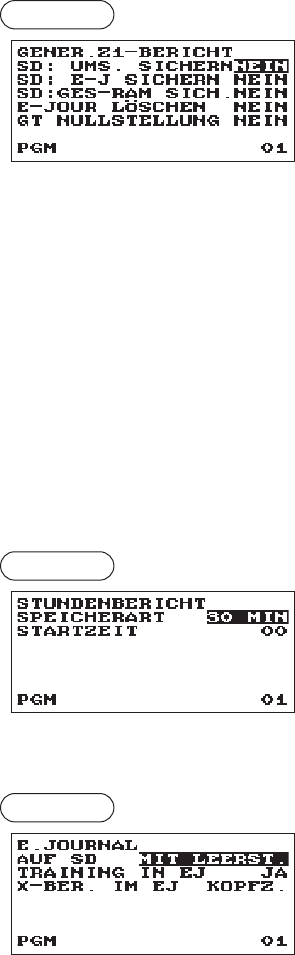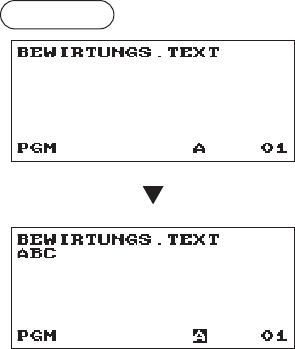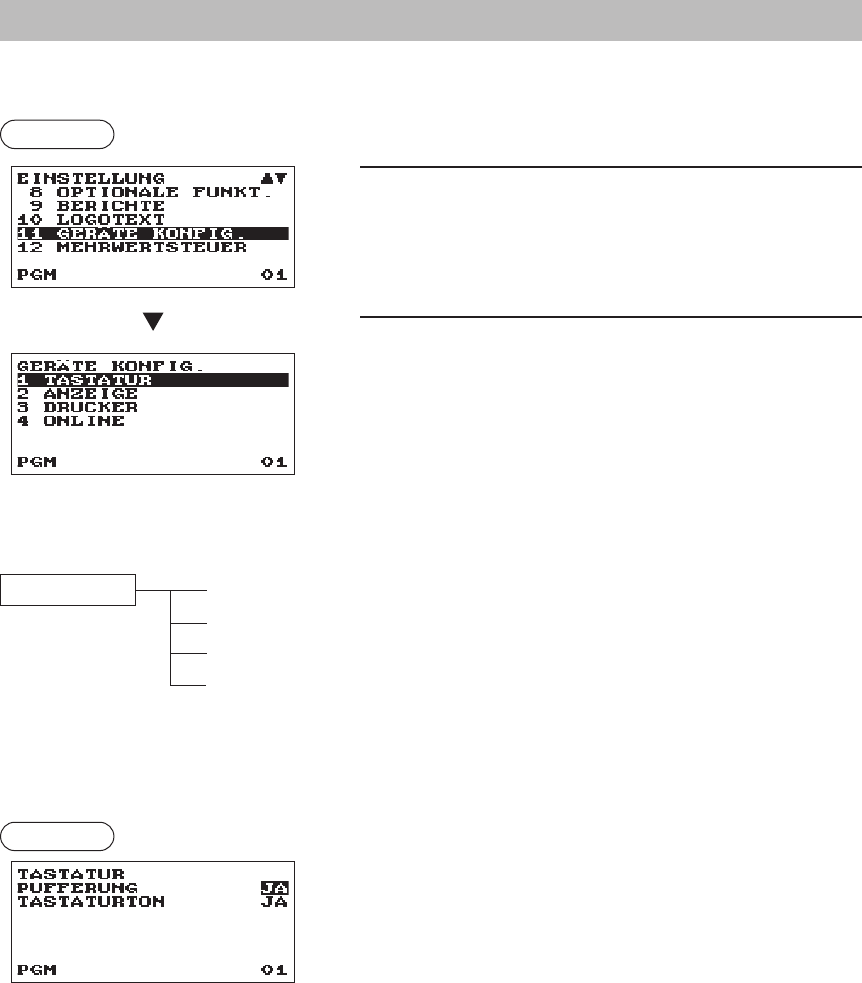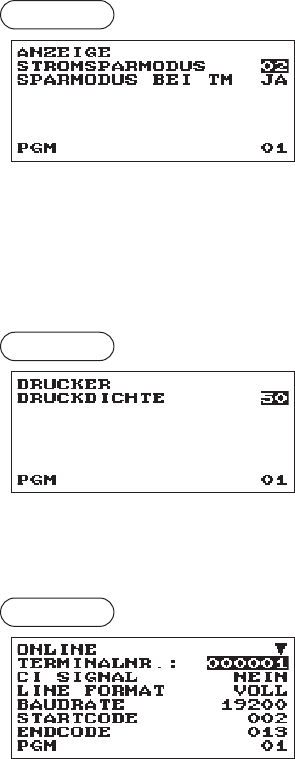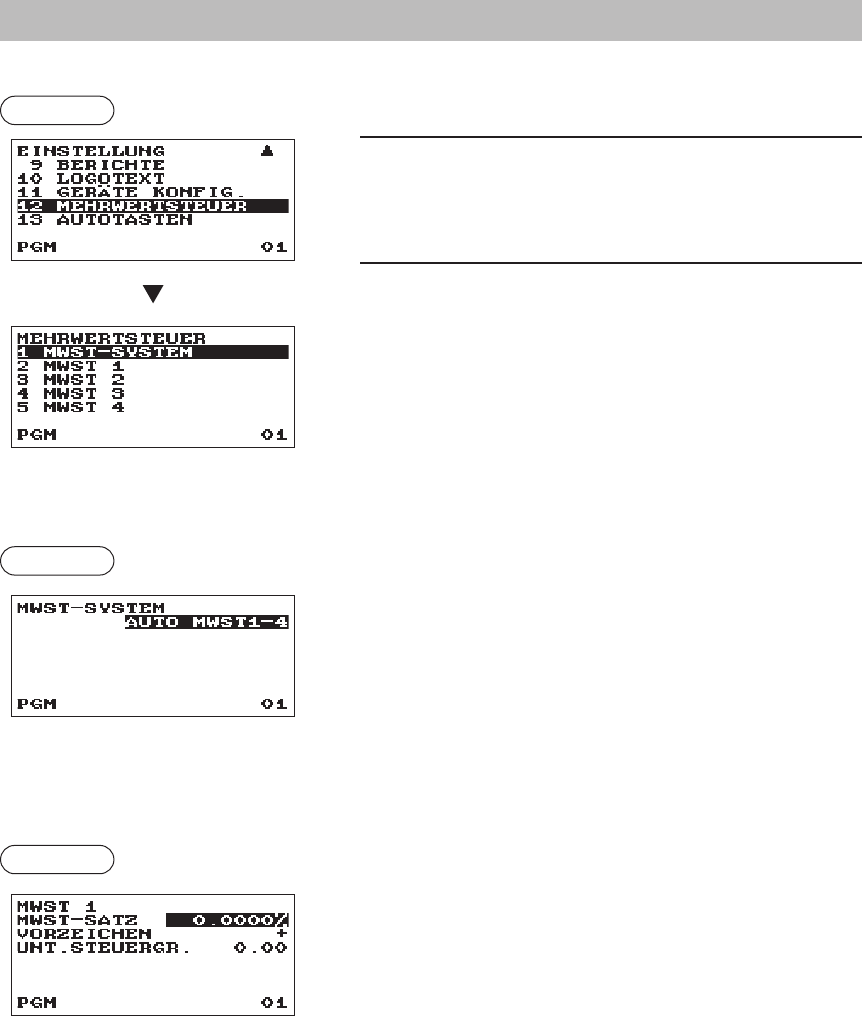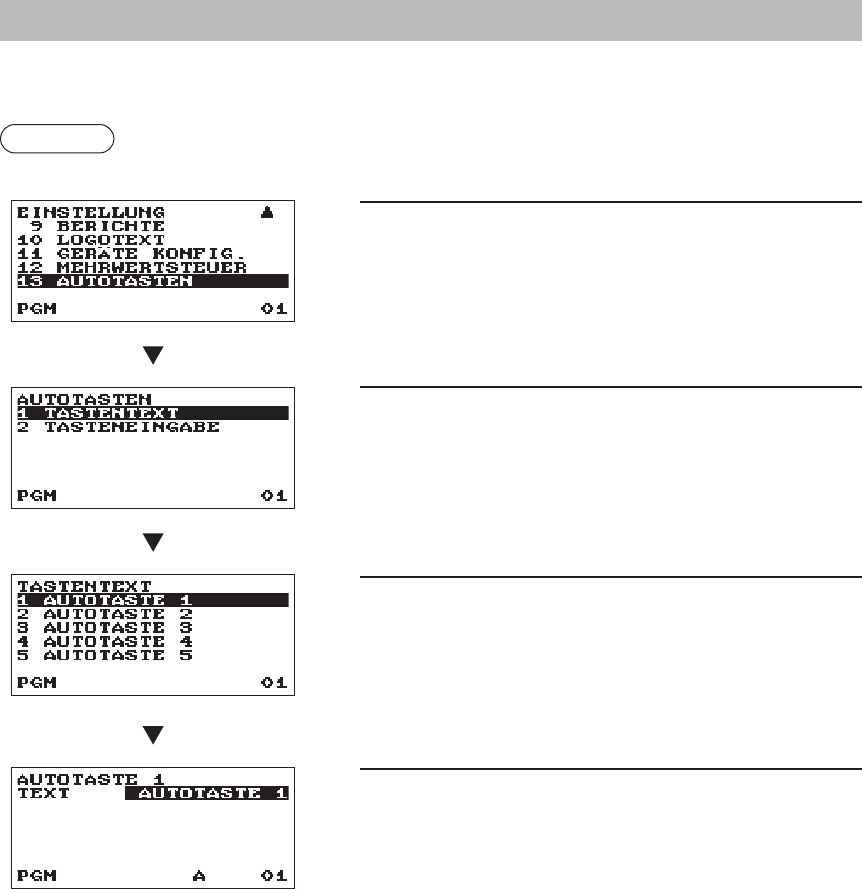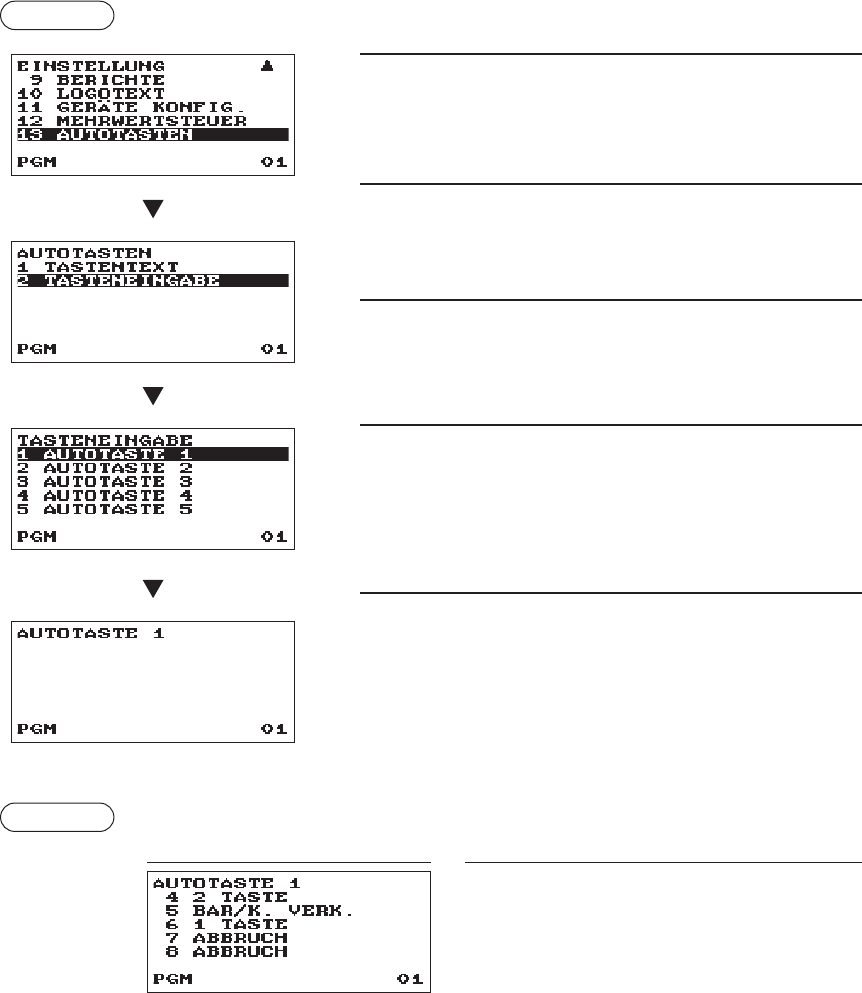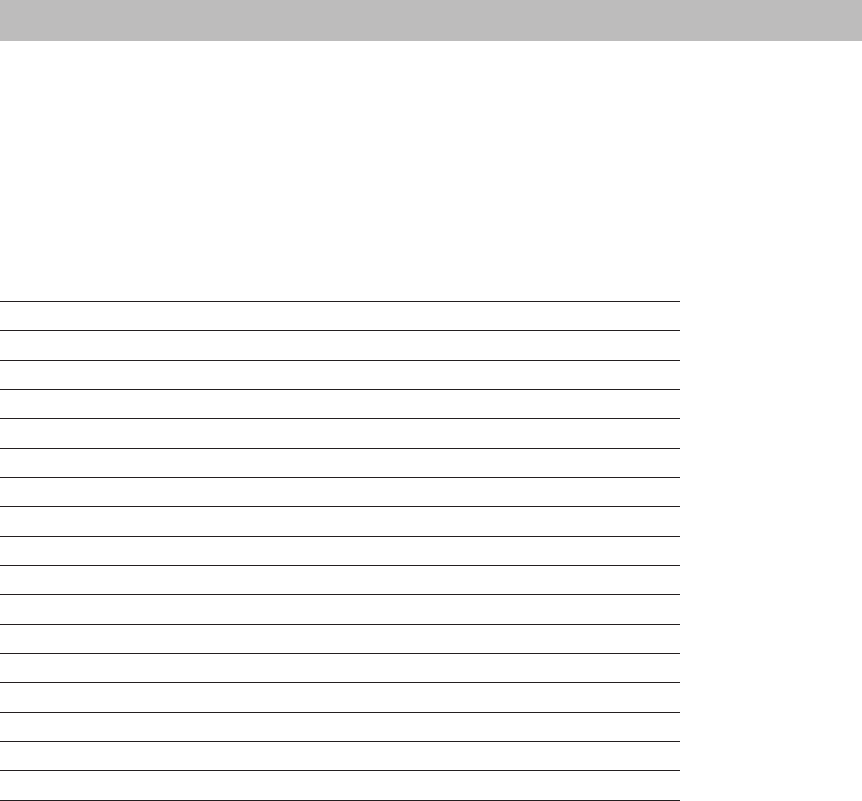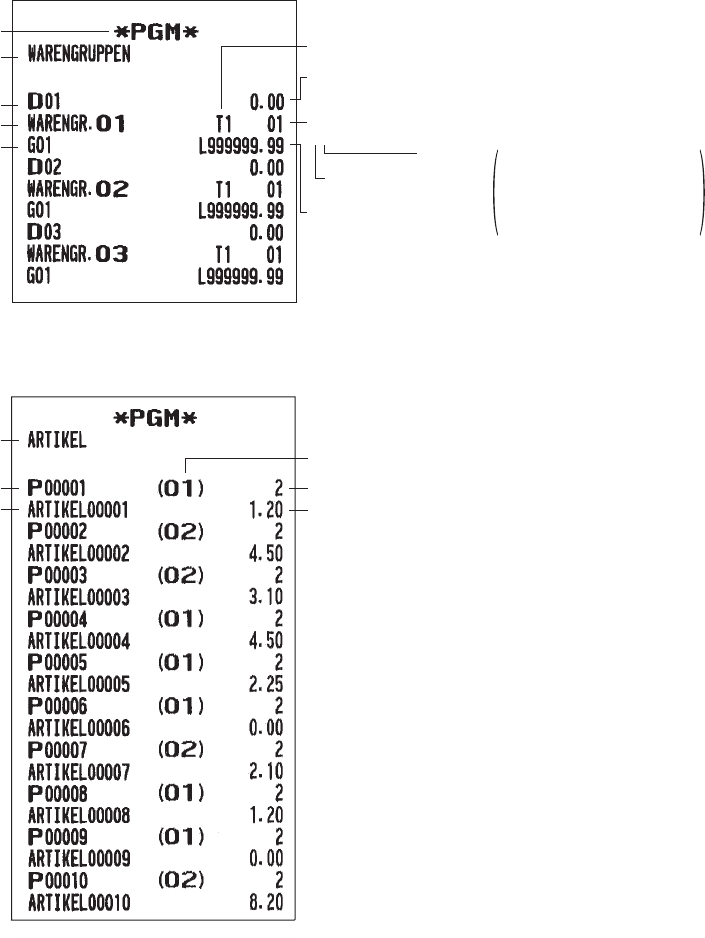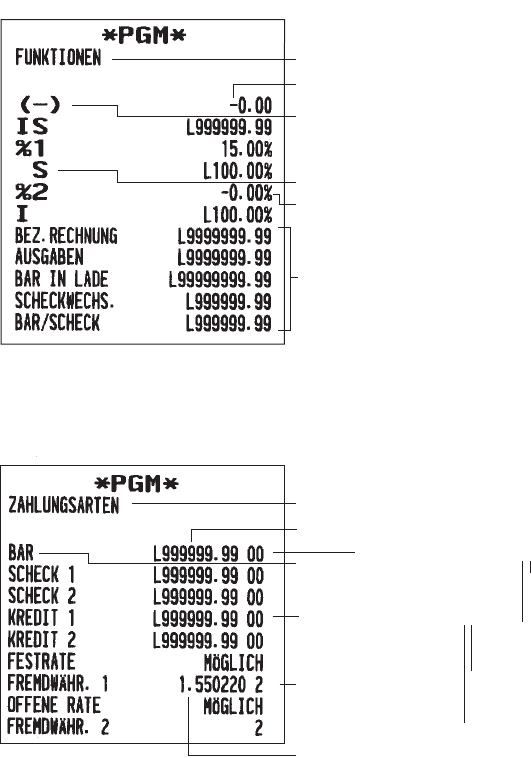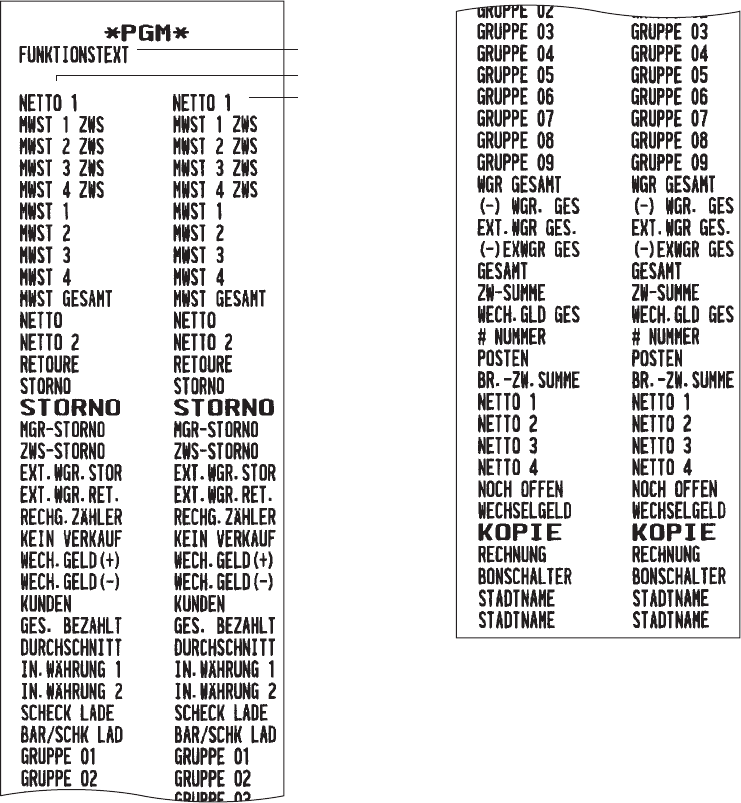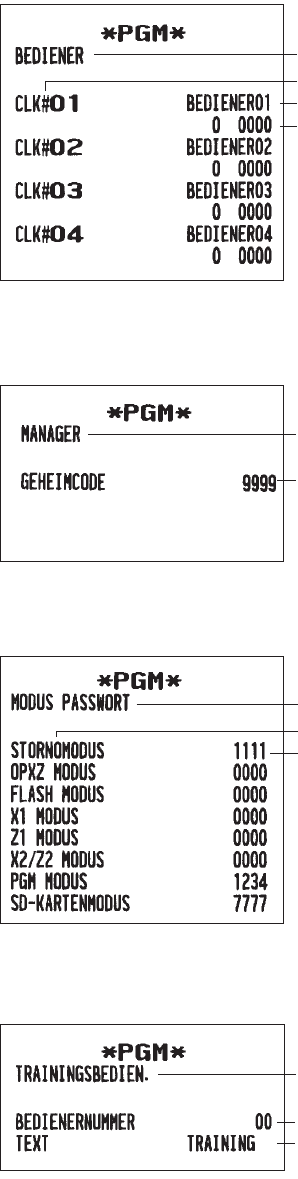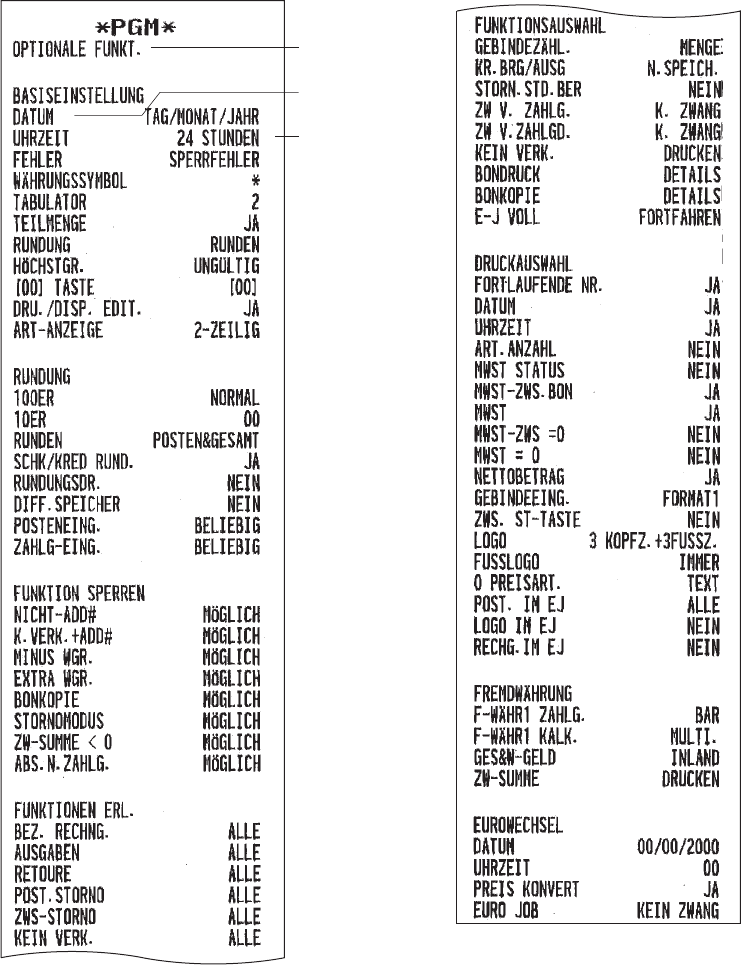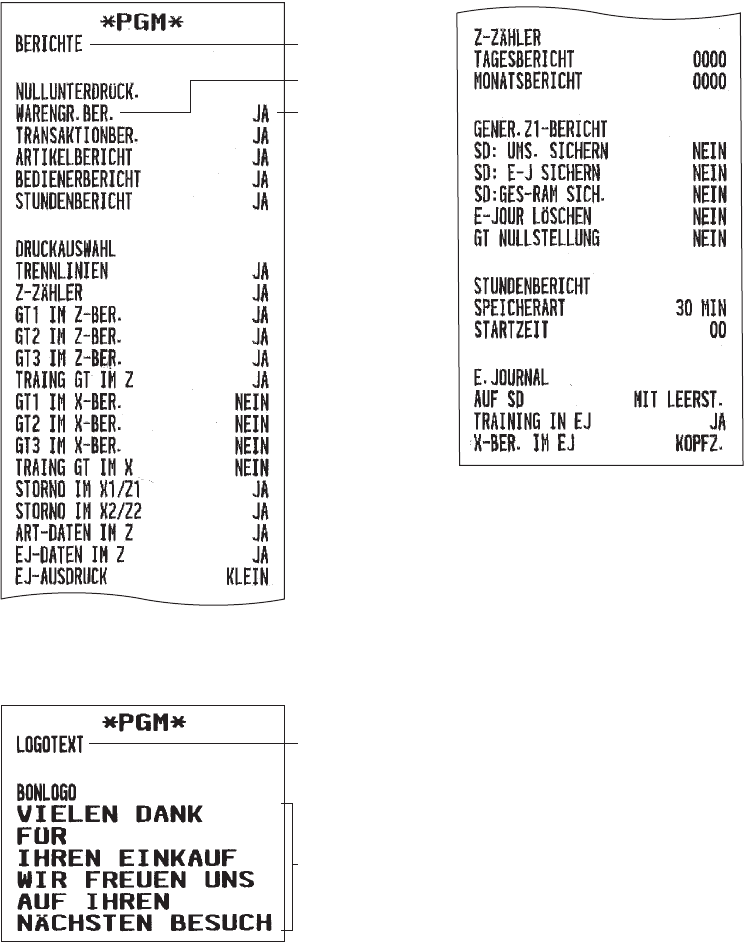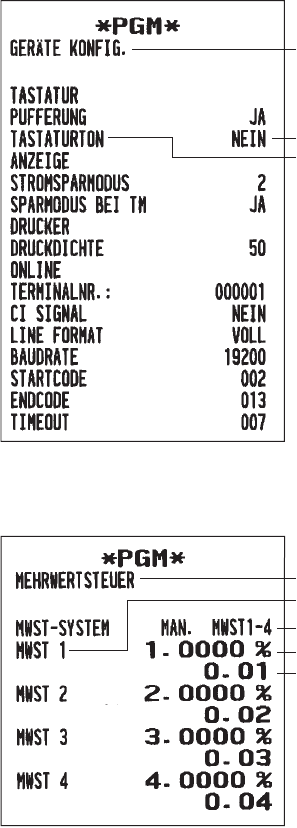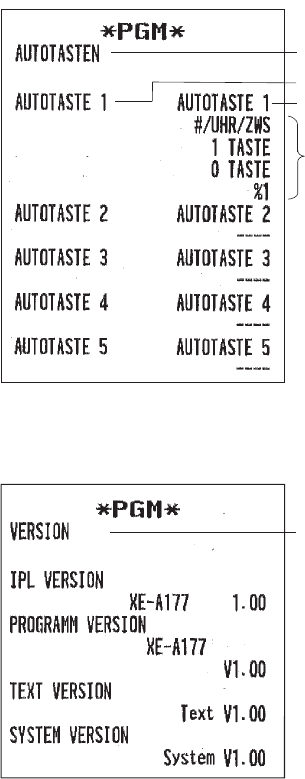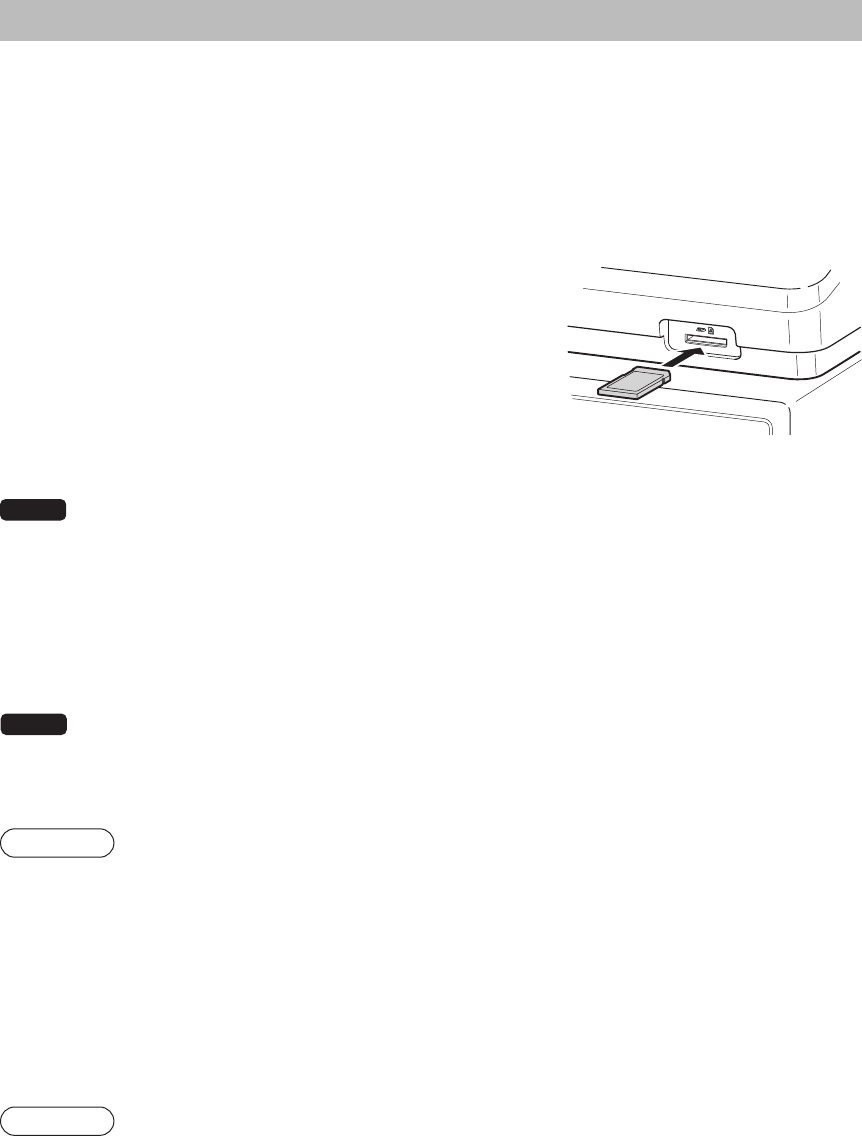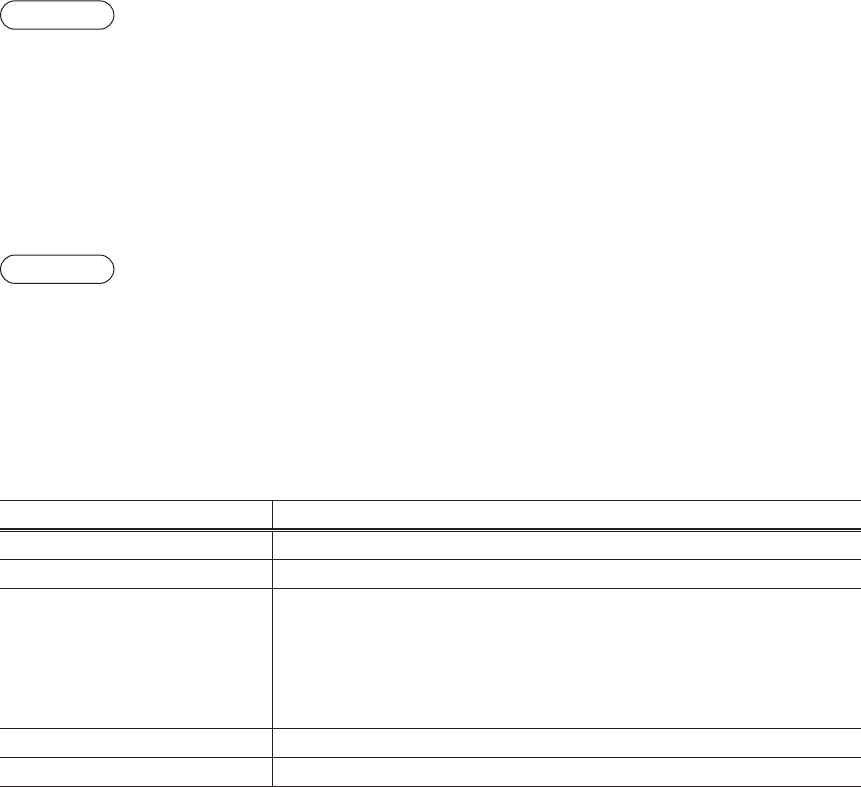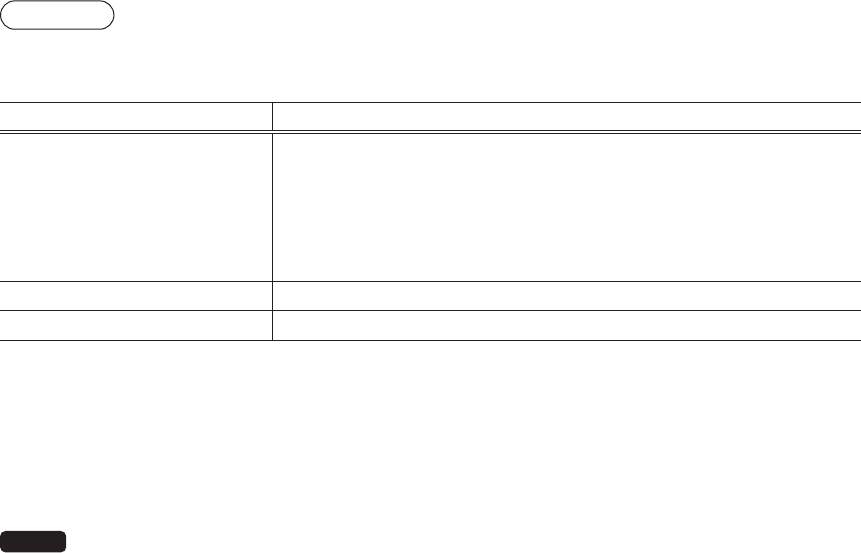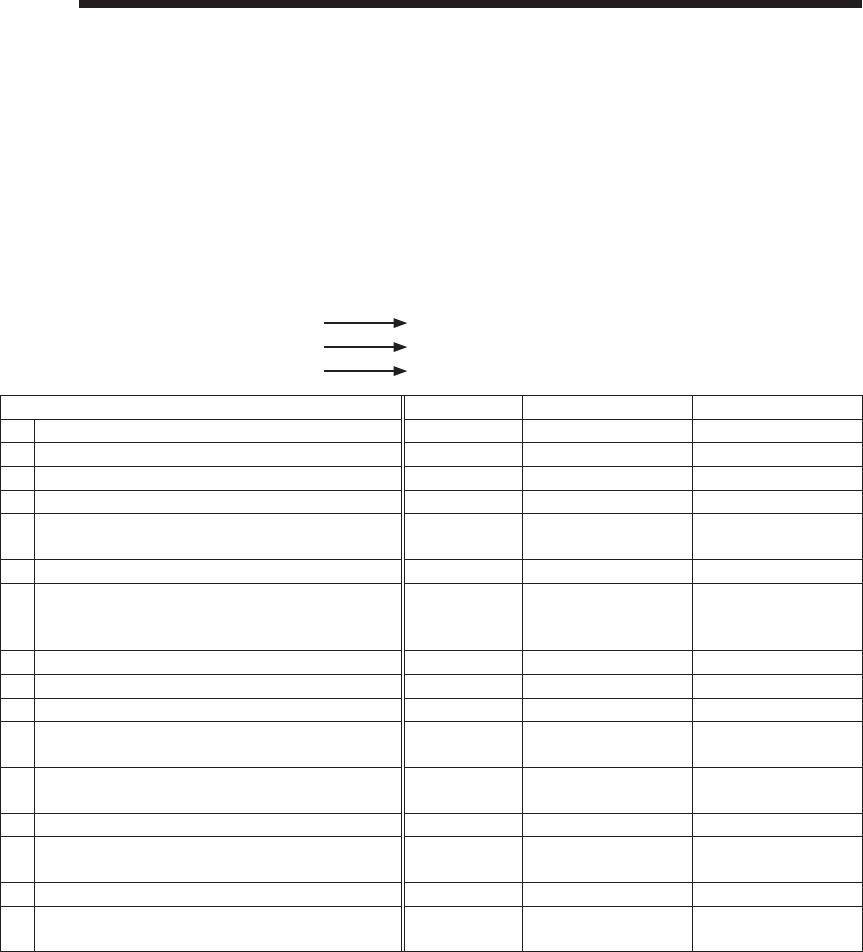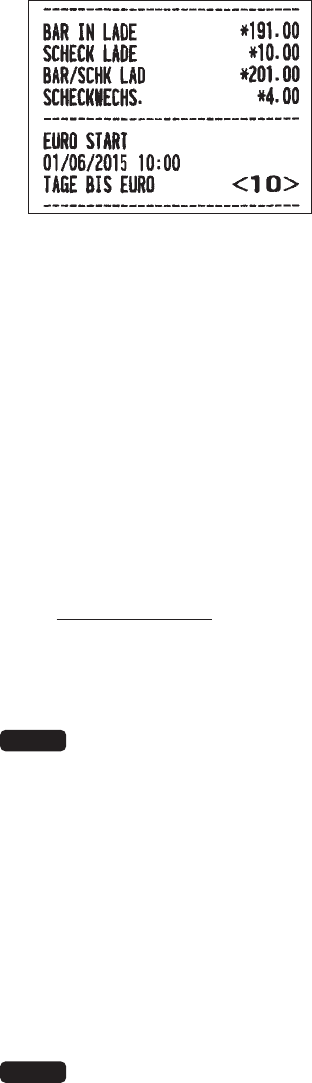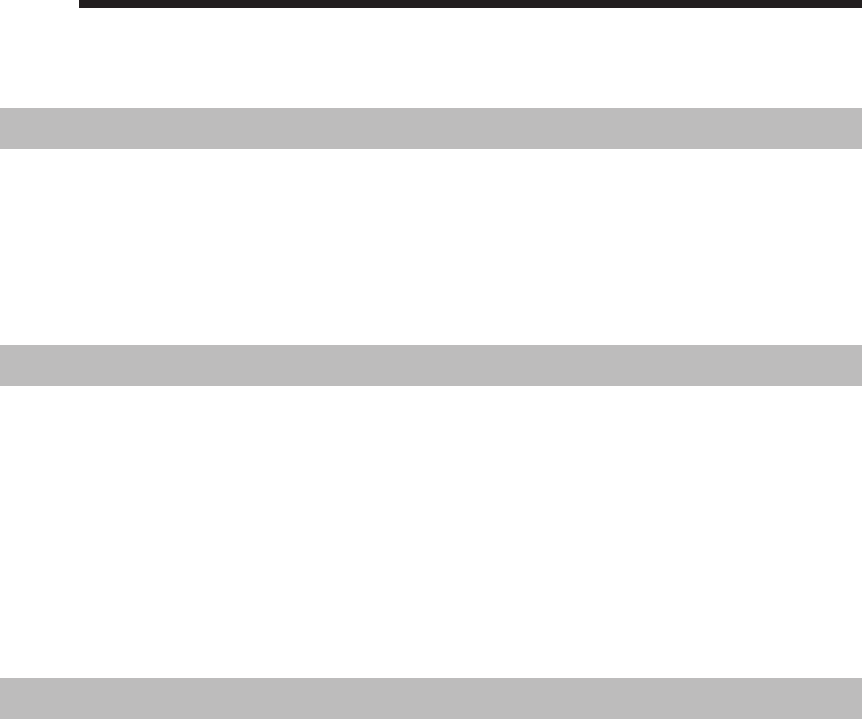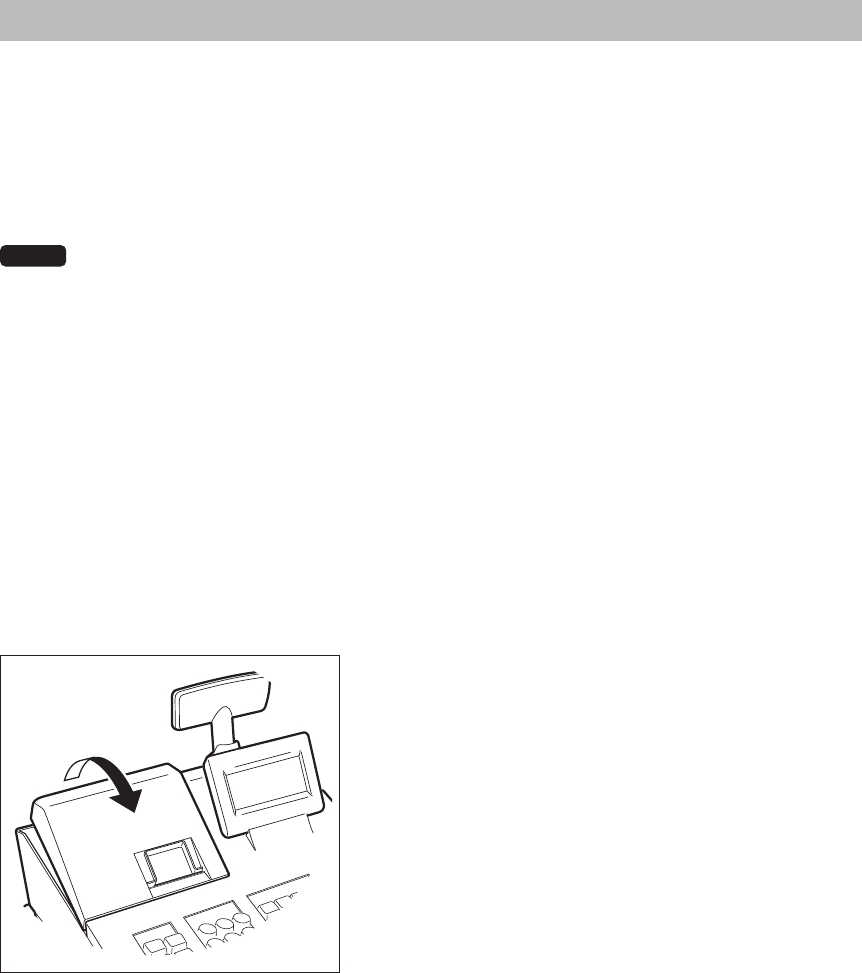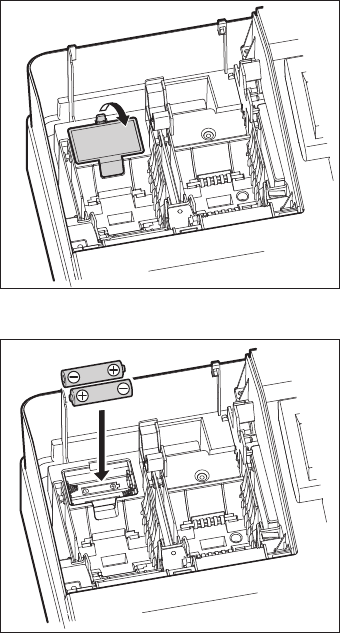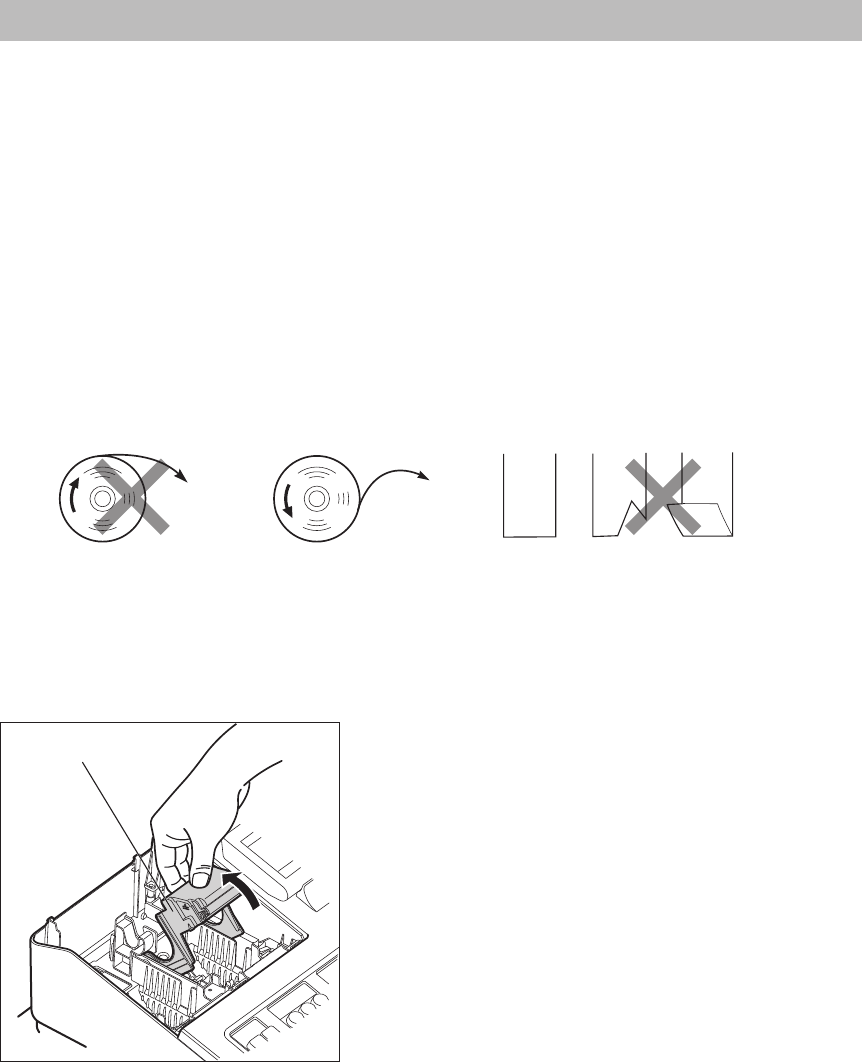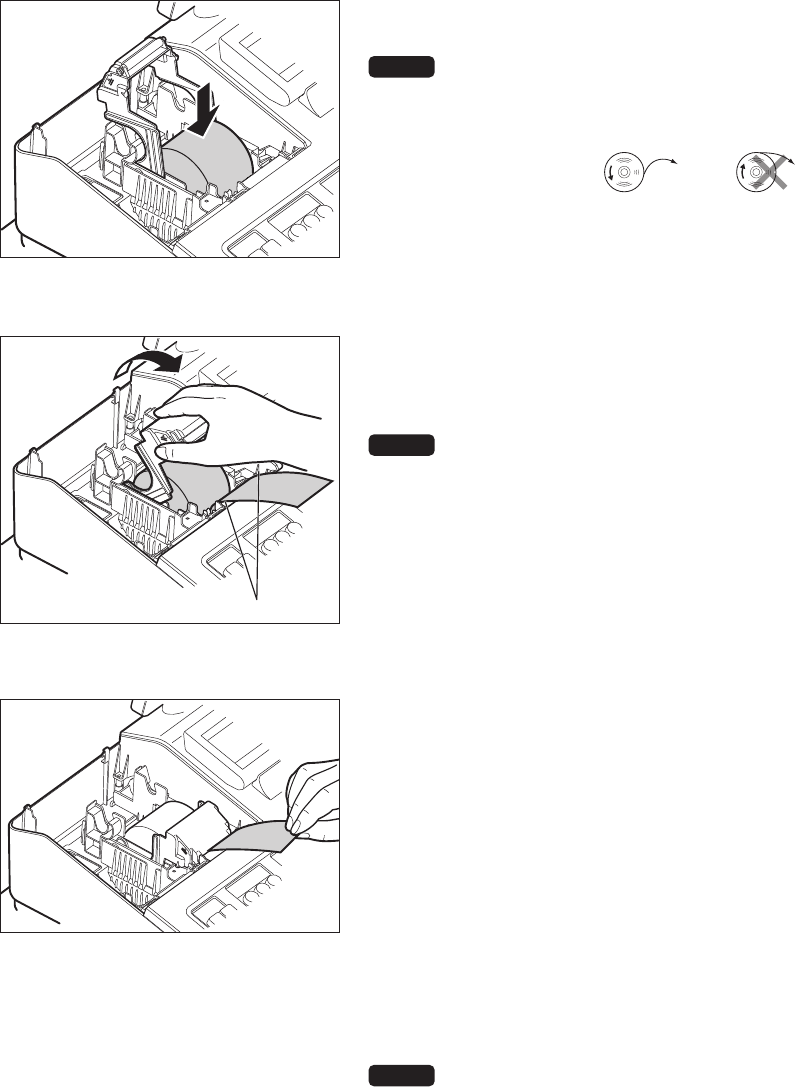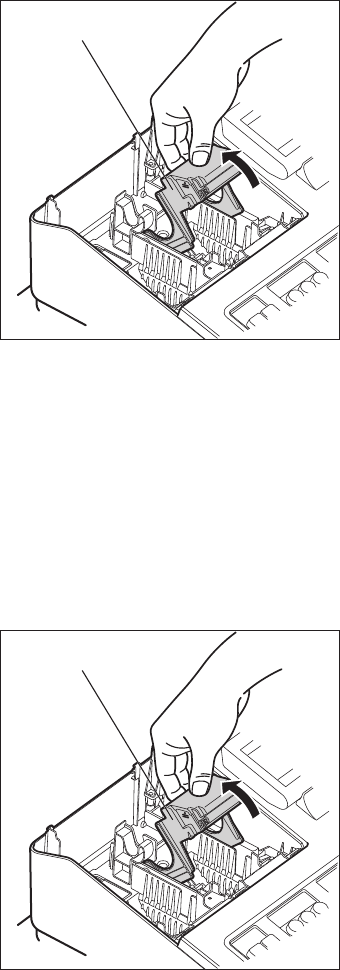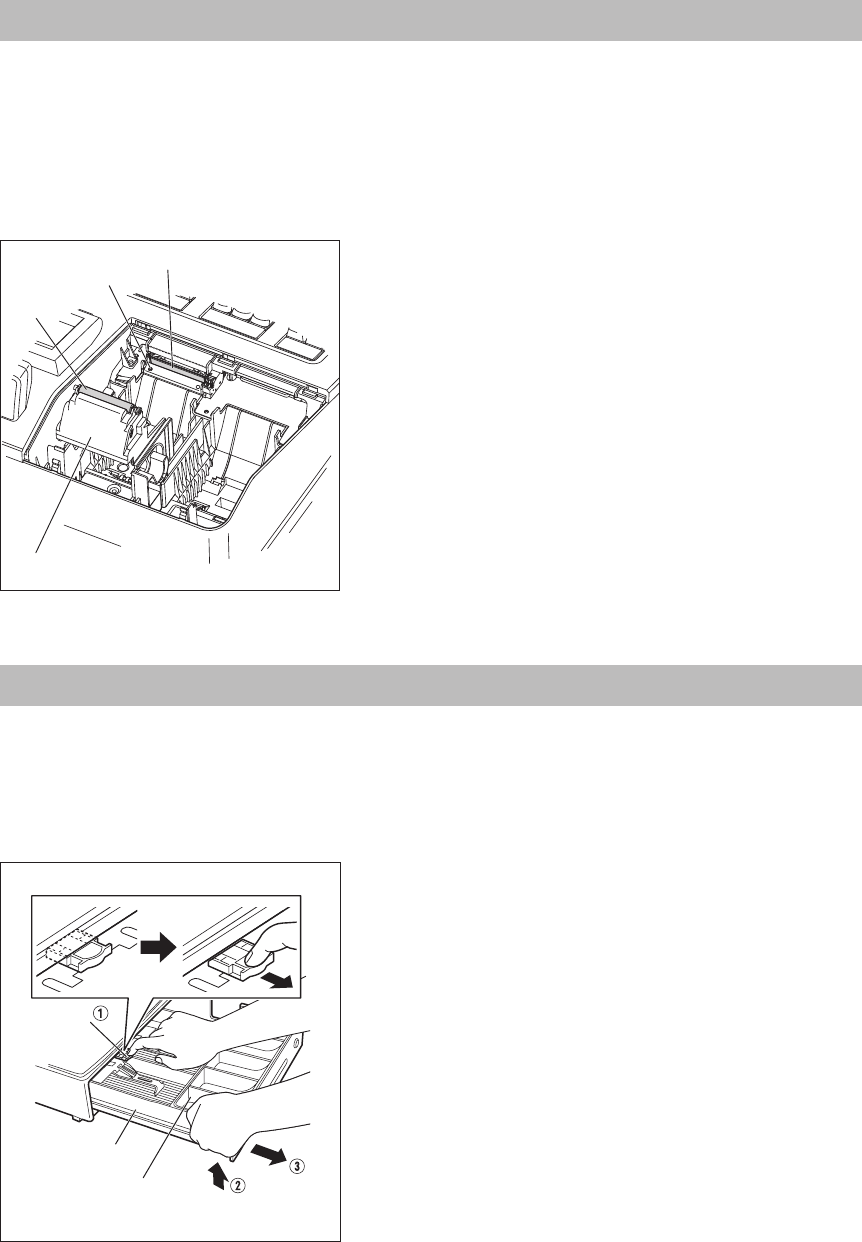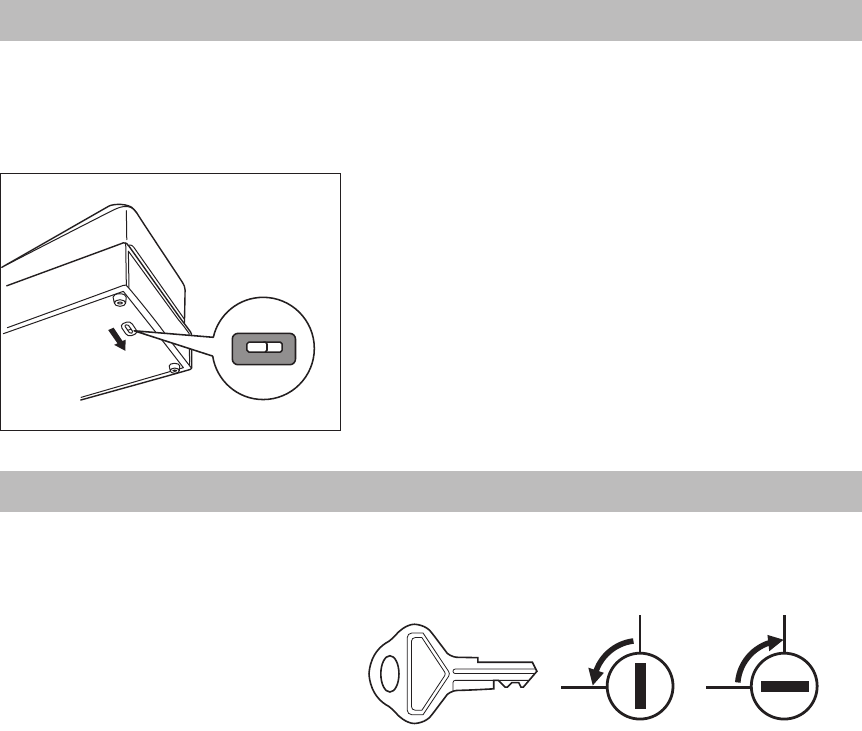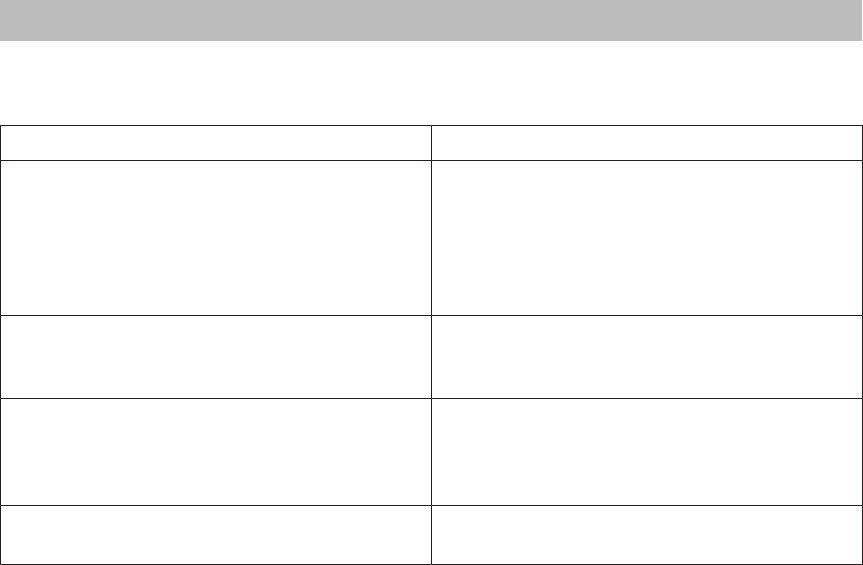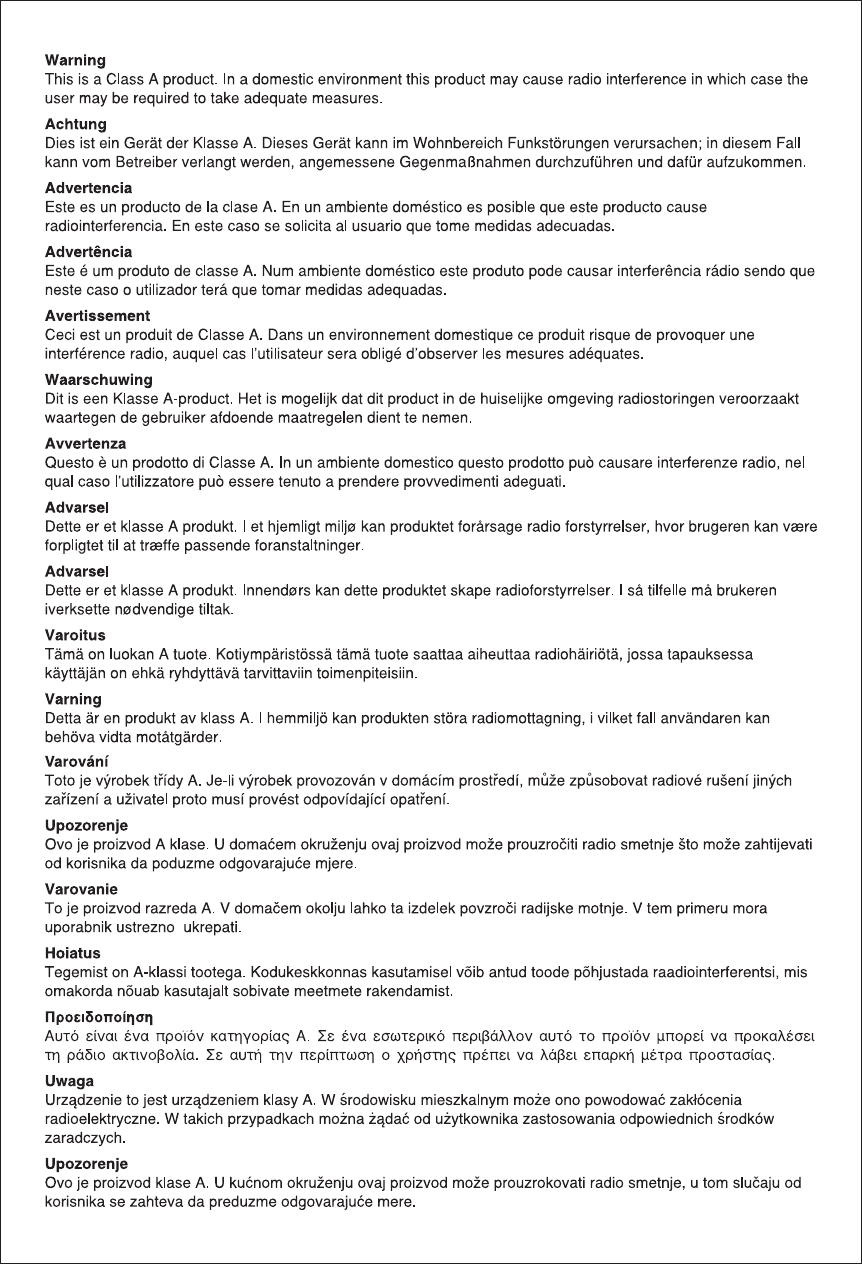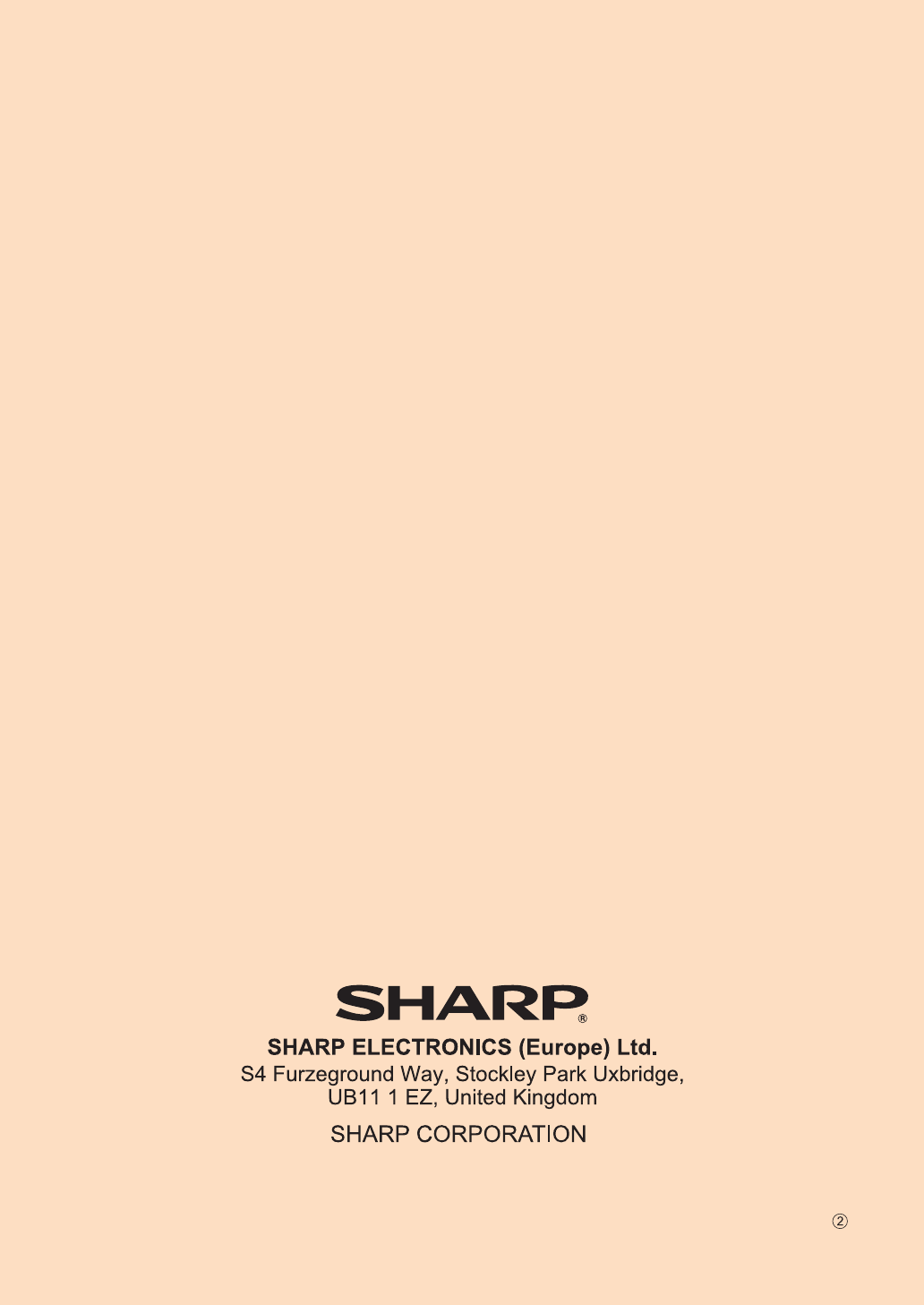6
Kassenbestand (Bar in Lade) .........................................................................................................66
Scheckwechsel ...............................................................................................................................67
Scheckeinlösung ............................................................................................................................67
Zahlungsarten ..........................................................................................................................................68
Bar (Bargeldtaste) ..........................................................................................................................69
Schecktaste (Scheck 1, Scheck 2) .................................................................................................69
Kredittaste (Kredit 1, Kredit 2) .......................................................................................................70
Fremdwährung (Wechselkurs 1, Wechselkurs 2) .........................................................................71
Funktionstext ..........................................................................................................................................72
Personal...................................................................................................................................................74
Bediener ........................................................................................................................................74
Manager ........................................................................................................................................75
Modus Passwort ............................................................................................................................75
Trainingsbediener ..........................................................................................................................76
Terminal ...................................................................................................................................................77
Datum/Uhrzeit einstellen .........................................................................................................................78
Datum/Uhrzeit .................................................................................................................................78
Optionale Funktionen auswählen ............................................................................................................79
Basiseinstellung ..............................................................................................................................80
Rundung .........................................................................................................................................81
Funktionsunterdrückung .................................................................................................................82
Funktionen erlauben .......................................................................................................................83
Funktionsauswah ............................................................................................................................84
Druckauswahl .................................................................................................................................85
Fremdwährung ...............................................................................................................................87
Euro-Wechsel ................................................................................................................................88
Programmierung von Berichten ...............................................................................................................89
Nullunterdrückung .........................................................................................................................90
Druckauswahl ................................................................................................................................90
Z-Zähler .........................................................................................................................................91
Genereller Z1-Bericht ....................................................................................................................92
Stundenbericht ..............................................................................................................................92
Elektronisches Journal ...................................................................................................................92
Logotext ..................................................................................................................................................93
Kassenbon-Logo ...........................................................................................................................93
Bewirtungsbelegtext ......................................................................................................................94
Gerätekonguration .................................................................................................................................95
Tastatur ...........................................................................................................................................95
Display ............................................................................................................................................96
Drucker ...........................................................................................................................................96
Online ............................................................................................................................................96
Mehrwertsteuer-Programmierung ...........................................................................................................97
Mehrwertsteuersystem ..................................................................................................................97
Mehrwertsteuer 1 bis 4 ..................................................................................................................97
Programmierung der Automatiksequenz-Tasten......................................................................................98
Tastentext ......................................................................................................................................98
Tasteneingabe ...............................................................................................................................99
Abruf gespeicherter Programme ...........................................................................................................100
Programmabrufsequenz ..............................................................................................................100
Ausdruckbeispiele .......................................................................................................................101
SD-Kartenmodus ...................................................................................................................................109
Einlegen und Entfernen einer SD-Speicherkarte .........................................................................109
SD-Karte formatieren ...................................................................................................................109